Page 1

MFP laser Samsung
SCX-4216F
SCX-4016
SCX-4116
Page 2

À propos des modes d'emploi
Votre appareil est livré avec trois modes d'emploi.
Le mode d'emploi du multifonction laser
permettant de configurer l'appareil et d'installer le logiciel fourni. Il donne également des
instructions détaillées sur les fonctions d'imprimante, de scanner et de copieur de votre
appareil ainsi que des informations sur son entretien et son dépannage.
Le mode d'emploi du télécopieur
informations sur les fonctions de télécopie de l'appareil. Il explique comment envoyer et
recevoir des fax, ainsi que comment configurer les paramètres correspondants.
Le mode d'emploi du logiciel SmarThru 3
l'utilisation de l'application multifonction Samsung SmarThru. Celle-ci permet de numériser et
de retoucher des images, ainsi que de transmettre et recevoir des fax et des messages
électroniques sur votre PC. Ce mode d'emploi contient également une brève description du
programme de reconnaissance optique de caractères AnyPage inclus dans le logiciel.
(modèle SCX-4216F uniquement) fournit des
(le présent manuel) donne des informations
fournit des informations de base sur
Ce manuel n'est fourni qu'à titre informatif. Toutes les informations qu'il contient sont sujettes
à modification sans préavis. Samsung Electronics ne saurait être tenu responsable des
dommages, directs ou indirects, consécutifs à l'utilisation de ce manuel.
© 2003 Samsung Electronics Co., Ltd. Tous droits réservés.
• SCX-4016, SCX-4116, SCX-4216F et le logo Samsung sont des marques déposées
de Samsung Electronics Co., Ltd.
• Centronics est une marque déposée de Centronics Data Computer Corporation.
• IBM et IBM PC sont des marques déposées d'International Business Machines
Corporation.
• Microsoft, Windows, Windows 9x, Windows Me, Windows 2000, Windows NT 4.0 et
Windows XP sont des marques déposées de Microsoft Corporation.
• Les autres noms de produit et de marque sont des marques de leurs propriétaires
respectifs.
Page 3
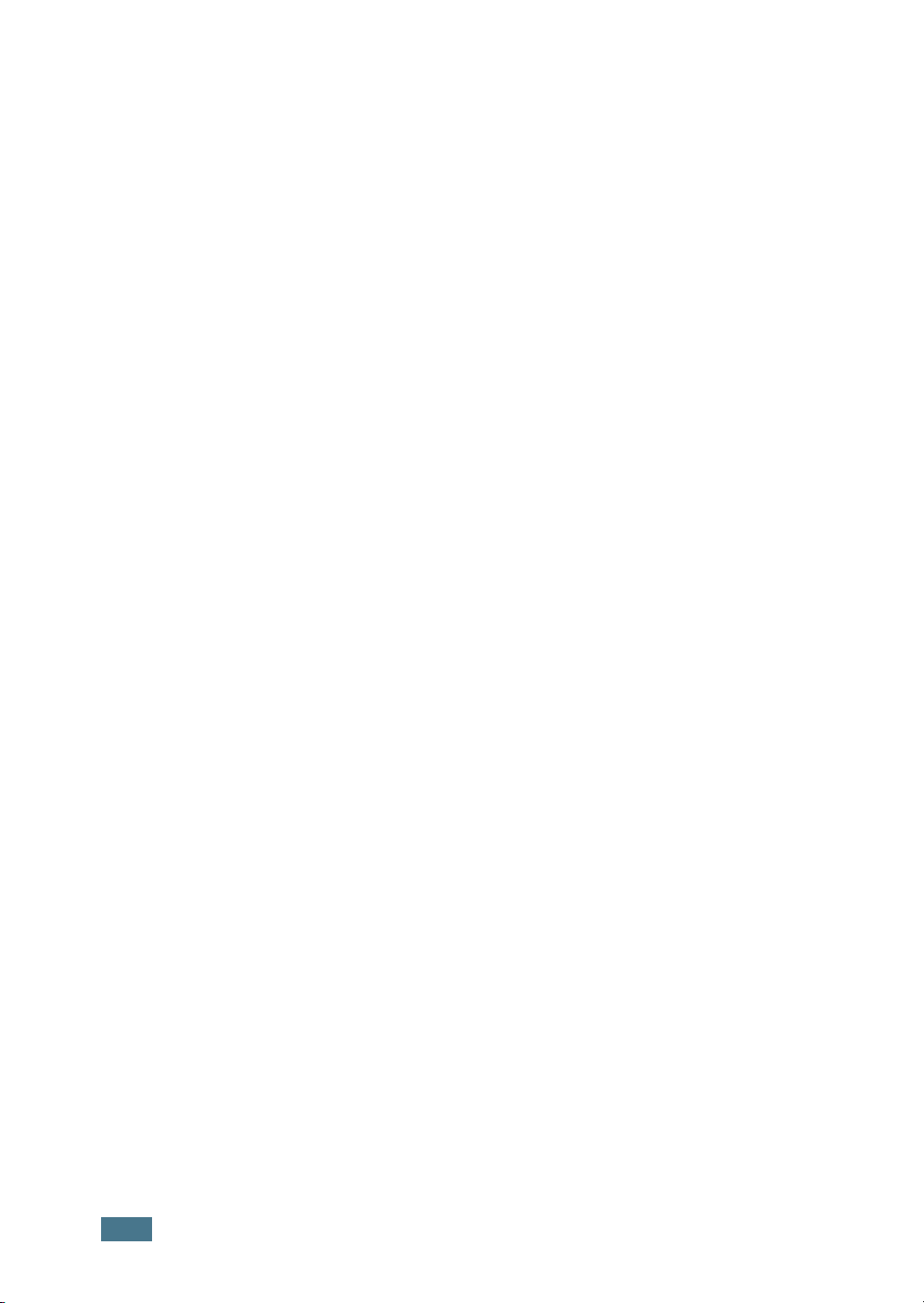
T
ABLE
DES
MATIÈRES
Chapitre 1 :
P
RISE
Déballage ........................................................... 1.2
Choix d'un emplacement .................................. 1.4
Description de l'appareil ....................................... 1.5
Vue avant ...................................................... 1.5
Vue arrière .................................................... 1.6
Fonctions des touches du panneau de
commande ..................................................... 1.7
Installation de la cartouche d'encre ....................... 1.10
Chargement du papier ......................................... 1.12
Branchements .................................................... 1.15
Mise en marche de l'appareil ................................ 1.18
Modification de la langue d'affichage ..................... 1.19
Réglage du type et du format de papier ................. 1.20
Utilisation des modes économiques ....................... 1.21
Économie d'encre .......................................... 1.21
Économie d'énergie ........................................ 1.21
Économie CCD .............................................. 1.22
EN
MAIN
Chapitre 2 :
ii
I
NSTALLATION
À propos du logiciel Samsung ................................ 2.2
Caractéristiques du pilote d’impression .............. 2.3
Configuration requise ........................................... 2.4
Installation du logiciel Samsung sous Windows ........ 2.5
Installation du pilote USB sous
Windows 98/Me .............................................. 2.9
Désinstallation du logiciel Samsung ....................... 2.10
Désinstallation du pilote MFP ........................... 2.10
Désinstallation de Samsung SmarThru .............. 2.11
Utilisation du CD-ROM .................................... 2.13
DU
LOGICIEL
Page 4

Chapitre 3 :
Chapitre 4 :
S
ÉLECTION
Sélection des supports d'impression ....................... 3.2
Formats de papier, sources d'alimentation
et capacités ................................................... 3.2
Conseils pour le choix du papier et des
supports spéciaux ........................................... 3.3
Choix du type de sortie ........................................ 3.4
Utilisation du plateau de sortie avant
(face imprimée vers le dessous) ....................... 3.5
Utilisation de la fente de sortie arrière
(face imprimée vers le dessus) ......................... 3.5
Chargement du papier dans le bac ......................... 3.6
Utilisation du passe copie ...................................... 3.8
Réglage du type et du format de papier
pour le passe copie ........................................ 3.10
C
OPIE
Chargement du papier .......................................... 4.2
Réalisation de copies à partir de la
vitre d'exposition ................................................. 4.2
Réalisation de copies à partir du
chargeur automatique de documents (modèles SCX-4116/
4216F) ............................................................... 4.4
Paramétrage des options de copie .......................... 4.5
Contraste ...................................................... 4.6
Image ........................................................... 4.6
Réduction et agrandissement ........................... 4.7
Nombre de copies ........................................... 4.8
Utilisation des fonctions de copie spéciales .............. 4.8
Ajustement automatique ................................. 4.9
Clone ............................................................ 4.9
Assemblage .................................................. 4.10
Recto/verso .................................................. 4.11
Copie de 2 ou 4 pages sur une seule feuille ....... 4.12
Poster .......................................................... 4.12
Modification des réglages par défaut ..................... 4.13
Réglage du délai de réinitialisation ........................ 4.14
DU
DE
DOCUMENTS
PAPIER
iii
Page 5
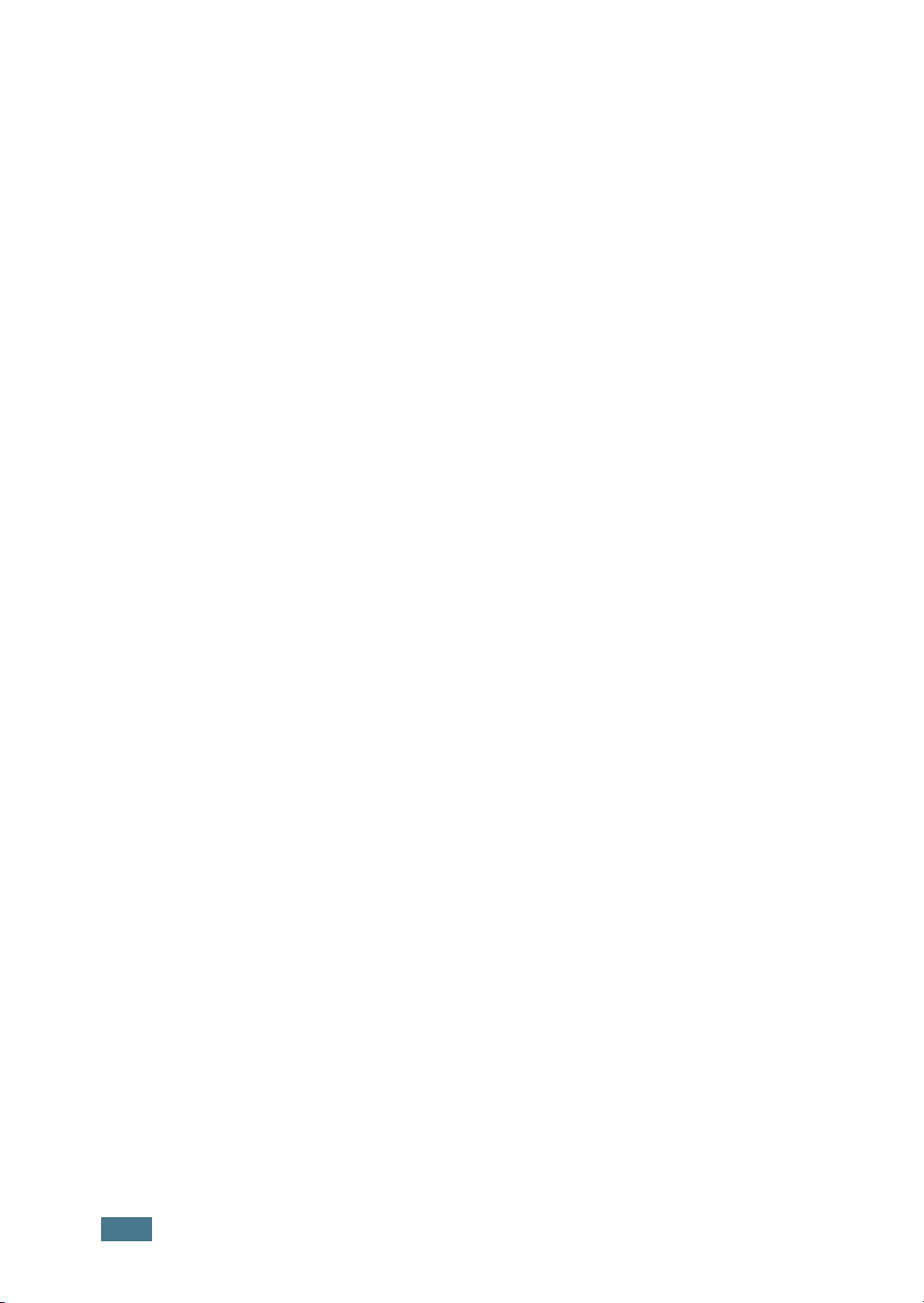
Chapitre 5 :
I
MPRESSION
Impression d'un document .................................... 5.2
Annulation d'une impression ............................ 5.5
Utilisation d'un réglage favori ........................... 5.6
Utilisation de l'aide ......................................... 5.6
Réglage des options relatives au papier .................. 5.7
Impression de plusieurs pages sur une seule feuille .. 5.8
Réduction ou agrandissement d'un document ......... 5.10
Impression d'un document sur un
format de papier spécifique .................................. 5.11
Impression de posters ......................................... 5.12
Impression de filigranes ...................................... 5.13
Utilisation d'un filigrane existant ...................... 5.13
Création d'un filigrane .................................... 5.14
Modification d'un filigrane ............................... 5.15
Suppression d'un filigrane ............................... 5.15
Surimpression de page ........................................ 5.16
Qu'est-ce qu'une surimpression ? ..................... 5.16
Création d'une nouvelle surimpression
de page ........................................................ 5.16
Utilisation d'une surimpression de page ............ 5.18
Suppression d'une surimpression ..................... 5.19
Réglage des propriétés graphiques ........................ 5.20
Configuration d'une imprimante partagée en local ... 5.22
Sous Windows 9x/Me ..................................... 5.22
Sous Windows NT 4.0/2000/XP ....................... 5.23
iv
Chapitre 6 :
N
UMÉRISATION
Bases de la numérisation ...................................... 6.2
Numérisation avec le logiciel Samsung SmarThru ..... 6.2
Numérisation avec un logiciel compatible TWAIN ...... 6.6
Page 6
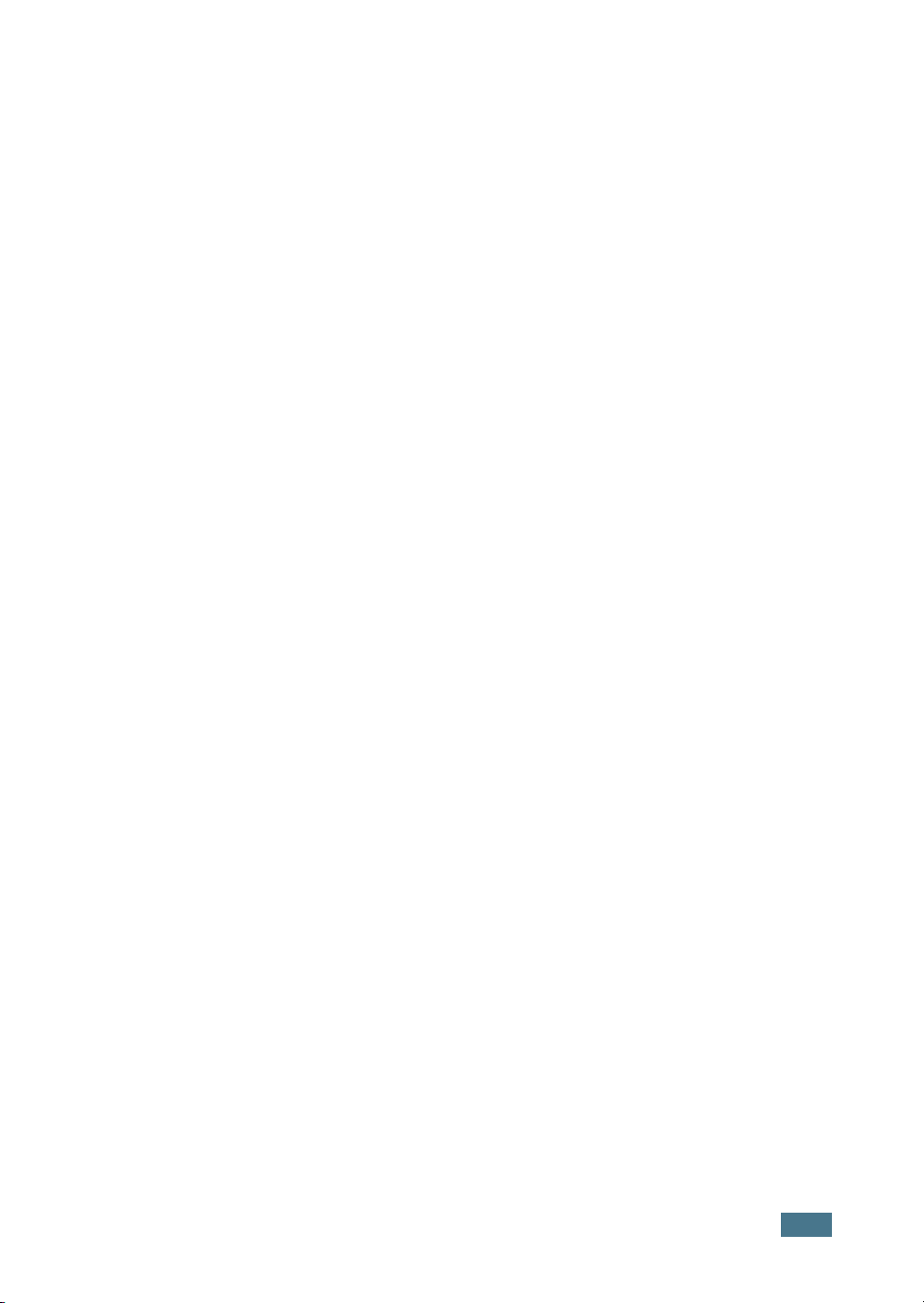
Chapitre 7 :
Chapitre 8 :
M
AINTENANCE
Effacement de la mémoire .................................... 7.2
Nettoyage de l'appareil ......................................... 7.3
Nettoyage de l’extérieur .................................. 7.3
Nettoyage de l'intérieur ................................... 7.3
Nettoyage du module de numérisation ............... 7.5
Entretien de la cartouche d'encre ........................... 7.6
Redistribution de l'encre .................................. 7.7
Remplacement de la cartouche d'encre .............. 7.8
Notification en cas de cartouche vide
(modèle SCX-4216F) ...................................... 7.10
Nettoyage du tambour ................................... 7.10
Consommables et pièces de rechange ................... 7.11
D
ÉPANNAGE
Suppression des bourrages
(modèles SCX-4116/4216F) .................................. 8.2
Bourrage en entrée ......................................... 8.2
Bourrage en sortie .......................................... 8.3
Bourrage papier au niveau du rouleau ............... 8.3
Suppression des bourrages papier .......................... 8.4
Au niveau des bacs d'alimentation .................... 8.4
Au niveau des plateaux de sortie ...................... 8.5
Au niveau du four ou de la cartouche d'encre ..... 8.7
Au niveau du passe copie ................................. 8.8
Conseils pour éviter les bourrages lors de
l'impression sur supports de format A5 .............. 8.9
Conseils pour éviter les bourrages .................... 8.10
Messages d'erreur et dépannage ........................... 8.11
Résolution des problèmes .................................... 8.14
Problèmes d'alimentation papier ...................... 8.14
Problèmes d'impression .................................. 8.15
Problèmes de qualité d'impression ................... 8.18
Problèmes de télécopie (modèle SCX-4216F) ..... 8.22
Problèmes de copie ........................................ 8.24
Problèmes de numérisation ............................. 8.25
v
Page 7
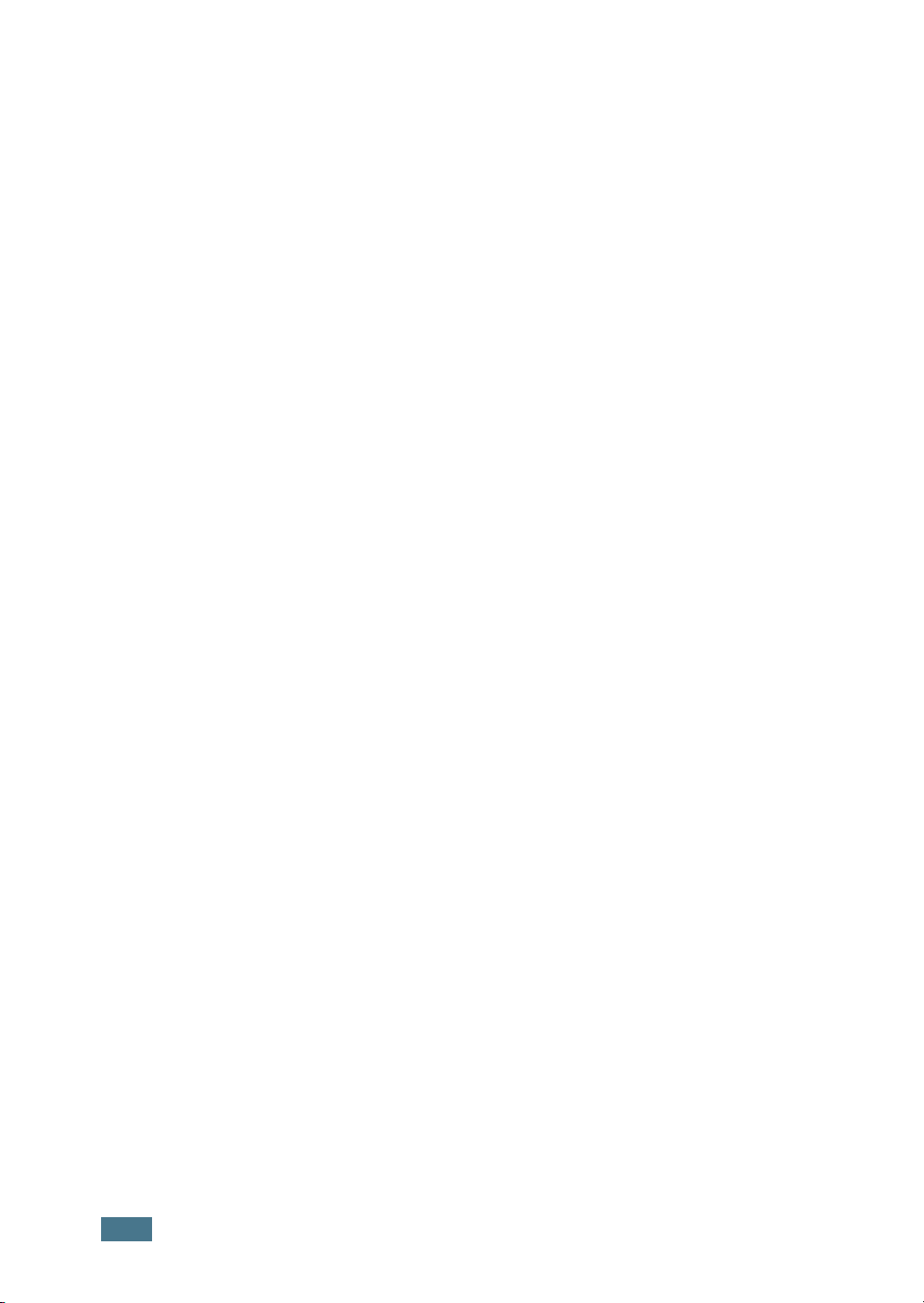
Chapitre A :
S
PÉCIFICATIONS
Spécifications générales ....................................... A.2
Spécifications du scanner et du copieur .................. A.3
Spécifications de l'imprimante ............................... A.4
Spécifications du télécopieur (modèle SCX-4216F) ... A.5
Spécifications du papier ........................................ A.6
Présentation .................................................. A.6
Formats de papier acceptés .............................. A.6
Consignes d'utilisation du papier ....................... A.7
Spécifications du papier ................................... A.8
Capacité de traitement du papier en sortie ......... A.9
Environnement d'impression et stockage du papier A.9
vi
Page 8

Informations importantes relatives à la sécurité
Lors de l’utilisation de cet appareil, ayez toujours à l’esprit les recommandations de
sécurité suivantes, afin de réduire les risque d’incendie, de décharge électrique et
d’autres accidents :
1. Lisez attentivement toutes les instructions.
2. Prenez des précautions identiques à celles recommandées pour l’utilisation d’un
appareil électrique.
3. Observez toutes les mises en garde et instructions mentionnées sur le produit et
sur la documentation qui l’accompagne.
4. Si une instruction de fonctionnement semble être en contradiction avec une
information relative à la sécurité, tenez compte de cette dernière. Il se peut que
vous ayez mal compris l’instruction de fonctionnement. Si vous êtes dans
l’impossibilité de résoudre cette contradiction, contactez votre distributeur ou
votre technicien de maintenance.
5. Avant de nettoyer votre appareil, débranchez-le de la prise murale et de la prise
téléphonique. N’utilisez aucun détergent liquide ni nettoyant en aérosol. Utilisez
uniquement un chiffon humide.
6. Ne placez pas le télécopieur sur une surface non stable. Il pourrait provoquer de
sérieux dégâts s’il venait à tomber.
7. Votre appareil ne doit en aucun cas être placé à proximité d’un radiateur, d’un
chauffage, ni d’une conduite d’air conditionné ou de ventilation.
8. Veillez à ce que rien ne soit posé sur les cordons d’alimentation et de téléphone.
Ne placez pas votre appareil là où les cordons pourraient être piétinés.
9. Ne branchez pas un trop grand nombre d’appareils électriques sur une même
prise murale ou sur un câble prolongateur. Une prise surchargée réduit les
performances, et constitue une source potentielle d’incendie et de décharges
électriques.
10. Veillez à ce qu’aucun animal domestique ne ronge les cordons d’alimentation, de
téléphone et d’interface PC.
11. N’introduisez jamais d’objet dans les ouvertures du boîtier ou de l’habillage du
télécopieur. Ils pourraient entrer en contact avec des points de tension
dangereux, créant ainsi un risque d’incendie ou de décharge électrique. Ne
renversez jamais de liquide sur ou dans le télécopieur.
12. Afin de réduire le risque de décharge électrique, ne démontez en aucun cas votre
appareil. Amenez-le chez un technicien de maintenance qualifié si une réparation
s’avère nécessaire. L’ouverture ou le retrait des capots peut vous exposer à des
tensions dangereuses ou à d’autres risques. Un remontage incorrect peut
provoquer des décharges électriques une fois l’appareil remis sous tension.
13. Débranchez l’appareil des prises téléphonique, PC et murale, puis adressez-vous
à un technicien de maintenance qualifié si :
• une partie du cordon téléphonique, d’alimentation ou de la prise est
endommagée ou mise à nu,
• du liquide a été renversé dans l’appareil,
• l’appareil a été exposé à la pluie ou à l’eau,
• l’appareil ne fonctionne pas correctement alors que toutes les instructions ont
été suivies,
• l’appareil est tombé, ou le boîtier semble détérioré,
• les performances de l’appareil se dégradent.
vii
Page 9

14. Réglez uniquement les commandes abordées dans le mode d’emploi. Un mauvais
réglage des autres commandes pourrait endommager l’appareil et nécessiter
l’intervention d’un technicien de maintenance qualifié pour remettre l’appareil en
état de marche.
15. Évitez d’utiliser votre appareil pendant un orage. Il peut y avoir en effet un risque
de décharge électrique par la foudre. Si possible, débranchez les cordons
d’alimentation et de téléphone pendant toute la durée de l’orage.
16. CONSERVEZ PRÉCIEUSEMENT CES RECOMMANDATIONS.
Avertissement relatif à la sécurité laser
Ce télécopieur est certifié conforme aux spécifications DHHS 21 CFR, chapitre 1,
sous-chapitre J pour les produits laser de classe I(1) aux Etats-Unis, et certifié dans
les autres pays comme un produit laser de classe I, conformément aux spécifications
IEC 825.
Les produits laser de classe I ne sont pas considérés dangereux. Le système laser et
le télécopieur sont conçus de manière à interdire tout accès aux rayonnements laser
au-dessus d’un niveau de classe I pendant l’exploitation normale, les interventions
de maintenance utilisateur, dans les conditions d’utilisation spécifiées.
ATTENTION !
N’utilisez jamais le télécopieur après avoir retiré le capot protecteur du module laser/
scanner. Le faisceau lumineux, bien qu’invisible, pourrait endommager vos yeux.
CAUTION - INVISIBLE LASER RADIATION
VORSICHT - UNSICHTBARE LASERSTRAHLUNG,
ATTENTION - RAYONNEMENT LASER INVISIBLE EN CAS
ATTENZIONE - RADIAZIONE LASER INVISIBILE IN CASO DI
PRECAUCIN - RADIACIN LASER INVISIBLE CUANDO SE ABRE.
PERIGO - RADIAO LASER INVISŒVEL AO ABRIR. EVITE
GEVAAR - ONZICHTBARE LASERSTRALEN BIJ GEOPENDE
ADVARSEL. - USYNLIG LASERSTRLNING VED BNING, NR
ADVARSEL. - USYNLIG LASERSTRLNING NR DEKSEL
VARNING - OSYNLIG LASERSTRLNING NR DENNA DEL
DOUVERTURE. EXPOSITION DANGEREUSE
AU FAISCEAU.
APERTURA. EVITARE LESPOSIZIONE AL FASCIO.
EVITAR EXPONERSE AL RAYO.
EXPOSIO DIRECTA AO FEIXE.
KLEP. DEZE KLEP NIET OPENEN.
SIKKERHEDSBRYDERE ER UDE AF FUNKTION.
UNDG UDSAETTELSE FOR STRLNING.
PNES. STIRR IKKE INN I STRLEN. UNNG
EKSPONERING FOR STRLEN.
R PPEN OCH SPRREN R URKOPPLAD.
BETRAKTA EJ STRLEN. STRLEN R FARLIG.
VARO! - AVATTAESSA JA SUOJALUKITUS OHITETTAESSA
OLET ALTTIINA NKYMTTMLLE LASER-
STEILYLLE L KATSO STEESEEN.
WHEN THIS COVER OPEN.
DO NOT OPEN THIS COVER.
WENN ABDECKUNG GEFFNET.
NICHT DEM STRAHL AUSSETZEN.
viii
Page 10

Consignes de sécurité relatives à l’ozone
En mode d’utilisation normal, cet appareil génère de l’ozone ;
cette production ne présente aucun risque pour l’utilisateur.
Toutefois, il est préférable d’utiliser l’appareil dans un local
correctement aéré.
Pour obtenir des informations complémentaires sur l’ozone et
l’environnement, contactez votre distributeur Samsung.
Économie d’énergie
Cet appareil est doté d’un dispositif perfectionné
d’économie d’énergie réduisant la consommation
électrique pendant les périodes d’inactivité.
En effet, lorsque l'appareil ne reçoit pas de données
pendant un certain temps, la consommation électrique est
réduite automatiquement.
L’emblème Energy Star n’implique aucun engagement de
la part de l’Agence de protection de l’environnement (EPA)
quant à la qualité d’un produit ou d’un service.
Émission de fréquences radio
Réglementation FCC
Ce matériel a été testé et satisfait aux limites s'appliquant aux appareils numériques
de classe A, en vertu des dispositions de l'alinéa 15 de la réglementation FCC. Ces
limites visent à assurer une protection raisonnable contre les interférences en zone
commerciale. Ce matériel émet et utilise des fréquences radioélectriques et peut
provoquer des interférences dans les communications radio s'il n'est pas installé ou
utilisé conformément aux instructions. Il est très probable que son utilisation dans un
environnement domestique génère de nombreuses interférences. Le cas échéant,
l'utilisateur devra faire le nécessaire pour les éliminer et prendra toutes les dépenses
afférentes à sa charge. Si cet appareil provoque des interférences sur la réception
radio ou télévision lors de sa mise sous tension et hors tension, essayez de corriger
le problème en utilisant une des mesures suivantes :
1
Réorientez ou repositionnez l’antenne de réception.
2
Éloignez l’imprimante et le récepteur.
3
Branchez l’appareil sur une prise différente de celle du récepteur.
4
Consultez votre distributeur ou un technicien radio/télévision qualifié pour
obtenir de l’aide.
ATTENTION : tout changement ou modification effectué sans l’accord exprès du
fabricant pourrait annuler la capacité de l’utilisateur à utiliser cet équipement.
ix
Page 11
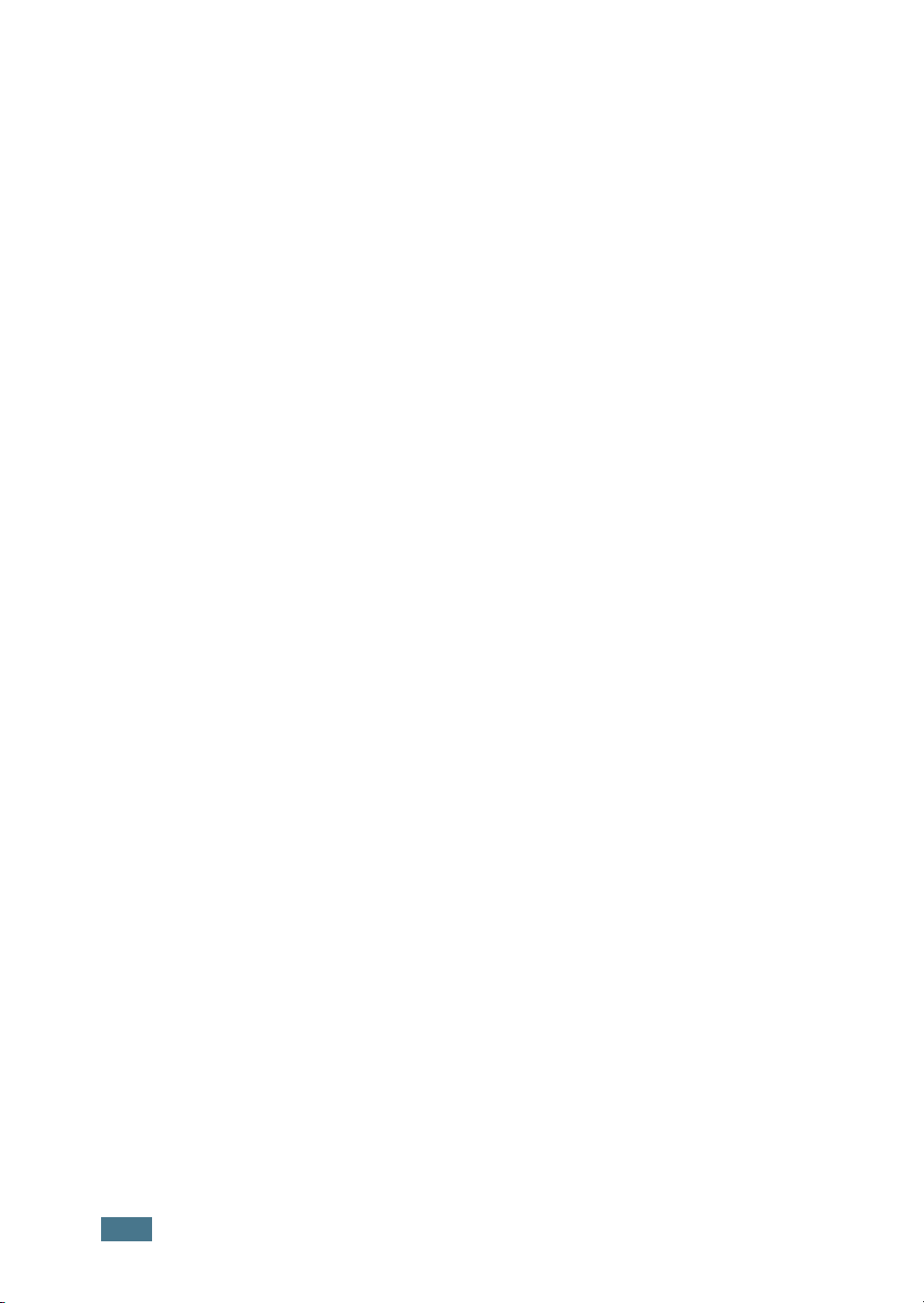
Réglementation canadienne relative aux interférences radio
This digital apparatus does not exceed the Class A limits for radio noise emissions
from digital apparatus as set out in the interference-causing equipment standard
entitled “Digital Apparatus”, ICES-003 of the Industry and Science Canada.
Cet appareil numérique respecte les limites de bruits radioélectriques applicables aux
appareils numériques de Classe A prescrites dans la norme sur le matériel brouilleur:
“Appareils Numériques”, ICES-003 édictée par l’Industrie et Sciences Canada.
Marquage des télécopies
Le Telephone Consumer Protection Act de 1991 rend illégal l’utilisation par quiconque
d’un ordinateur ou de tout autre appareil électronique pour envoyer des messages
via un télécopieur, sans qu’ils ne stipulent clairement dans la marge haute ou basse
de chaque page ou sur la première page transmise les informations suivantes :
(1) la date et l’heure de transmission
(2) le nom de l’entreprise, de l’entité commerciale ou du particulier qui envoie
le message, et
(3) le numéro de téléphone de la machine émettrice, de l’entreprise, de l’entité
commerciale ou du particulier.
Votre opérateur télécom peut modifier ses équipements de communication, leur
fonctionnement ou certaines procédures lorsqu’il l’estime nécessaire dans la limite du
raisonnable et que cela n’est pas en contradiction avec l’alinéa 68 de la
réglementation FCC. Si ces modifications sont susceptibles de rendre les terminaux
des clients incompatibles avec les équipements de communication de l’opérateur, ou
nécessitent la modification ou l’altération de ces terminaux, ou affectent
matériellement leur utilisation ou performances, les clients seront informés par écrit
pour qu’ils puissent faire le nécessaire afin d’éviter l’interruption du service.
Informations sur l’opérateur télécom
RINGER EQUIVALENCE NUMBER
Le Ringer Equivalence Number et le numéro d’enregistrement FCC de cet appareil se
trouvent sur l’étiquette placée dessous ou derrière la machine. Dans certains cas,
vous pouvez être amené à fournir ces numéros à l’opérateur télécom.
Le Ringer Equivalence Number (REN) indique la charge électrique placée sur la ligne
téléphonique. Il permet de déterminer les éventuelles surcharges. L’installation de
plusieurs types d’équipement sur la même ligne téléphonique peut causer des
problèmes pour les appels téléphoniques entrants et sortants, en particulier la
sonnerie en cas d’appel. Pour un service optimal de l’opérateur télécom, la somme
des Ringer Equivalence Numbers de tous ces équipements doit être inférieure à cinq.
Dans certains cas, la somme de cinq équipements peut ne pas permettre l’utilisation
de la ligne. Si un élément de votre équipement téléphonique ne fonctionne pas
correctement, débranchez-le immédiatement de la ligne téléphonique car il peut
endommager le réseau téléphonique.
x
Page 12
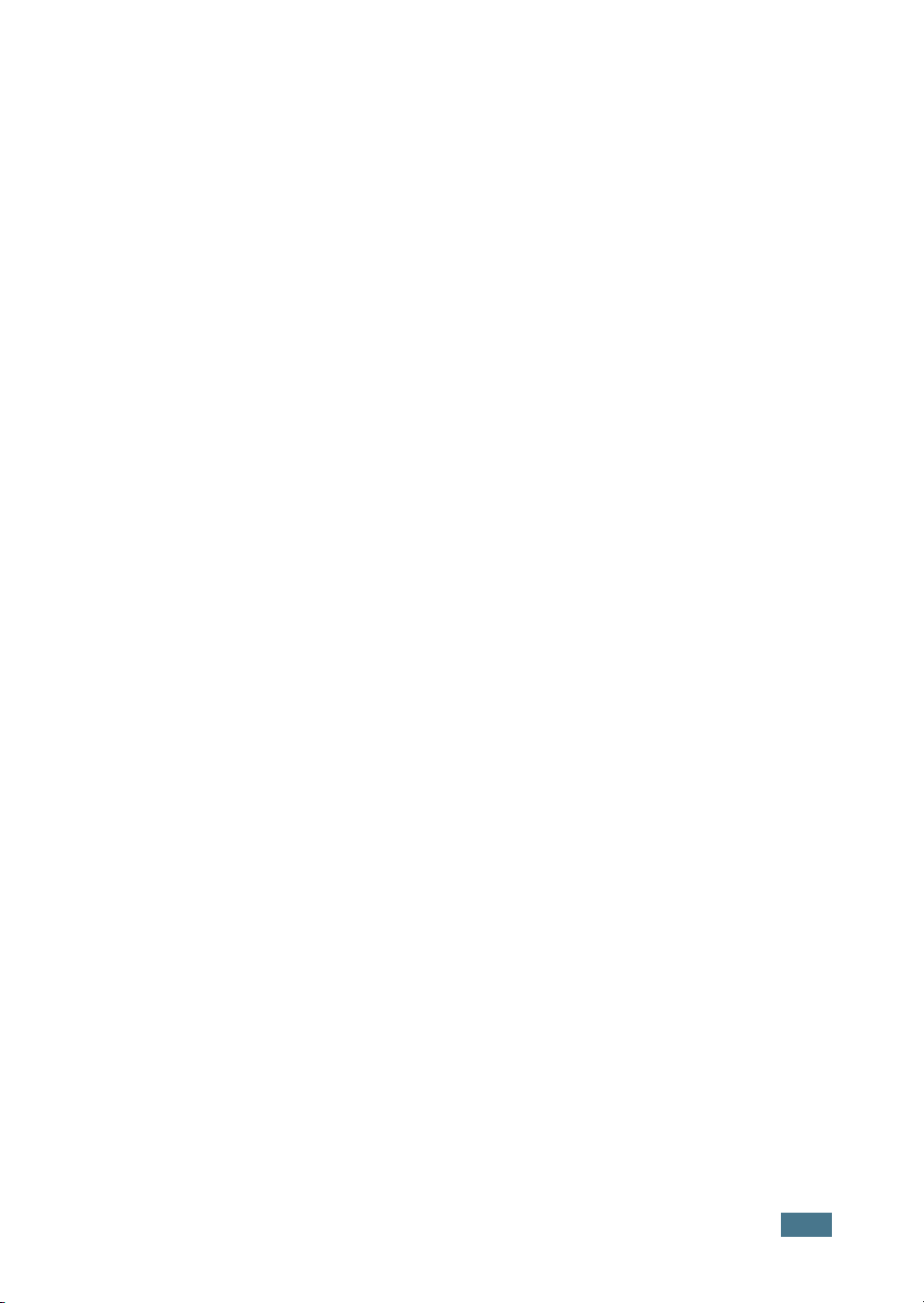
xi
AVERTISSEMENT
La réglementation FCC indique que les changements ou modifications de cet
équipement qui n’auraient pas pu être expressément approuvés par le fabricant
peuvent priver l’utilisateur du droit de l’utiliser. Si un terminal endommage le réseau
téléphonique, l’opérateur télécom doit prévenir le client que le service risque d’être
interrompu. Toutefois, lorsqu’il n’est pas possible de donner un préavis, l’opérateur
peut interrompre temporairement le service s’il :
a) prévient rapidement le client,
b) donne au client la possibilité de remédier au problème d’équipement,
c) informe le client de son droit à porter plainte auprès de la commission fédérale de
la communication conformément aux procédures définies dans la sous-partie E de
l’alinéa 68 de la réglementation FCC.
:
Vous devez aussi savoir que :
•Votre télécopieur Samsung n’est pas conçu pour être connecté à un système PBX
numérique.
• Si vous envisagez d’utiliser un modem d’ordinateur ou de télécopieur sur la même
ligne téléphonique que votre télécopieur, tous les appareils peuvent présenter des
problèmes de transmission et de réception. À part un téléphone, il est recommandé
de ne pas installer d’autre appareil sur la même ligne que le télécopieur.
• Si la foudre affecte souvent une région ou que les surtensions y sont fréquentes,
il est recommandé d’installer des parasurtenseurs pour les lignes électrique et
téléphonique. Vous pouvez les acheter auprès de votre revendeur ou dans des
magasins spécialisés dans la téléphonie ou l’électronique.
•Avant de programmer les numéros d’urgence et/ou de les tester, prévenez le
régulateur de ces services en l’appelant sur un numéro autre que les numéros
d’urgence. Il vous donnera des instructions sur la façon de tester le numéro
d’urgence.
• Cet appareil ne peut pas être utilisé avec les services payants ou sur des lignes
partagées.
• Ce téléphone dispose de couplage magnétique avec les appareils de correction
auditive.
•Vous pouvez connecter cet appareil au réseau téléphonique en toute sécurité à
l’aide d’une prise modulaire standard de type USOC RJ-11C.
Page 13
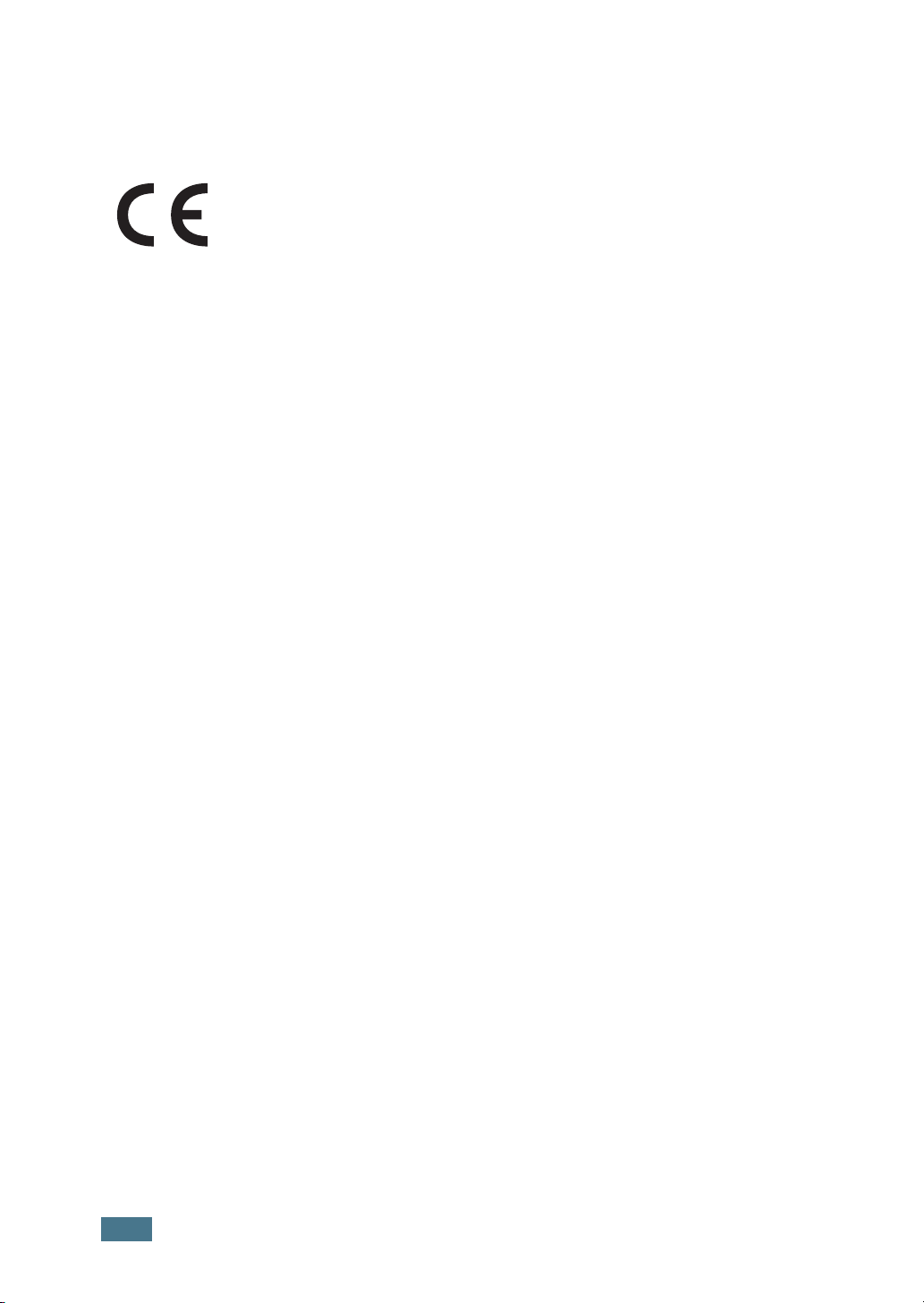
Déclaration de conformité CE
Approbations et certifications
Le marquage CE apposé sur ce télécopieur signifie que Samsung
Electronics Co., Ltd. a déclaré l’appareil conforme aux directives 93/
68/EEC de l’Union Européenne respectives suivantes :
1 janvier 1995 : Directive 73/23/EEC du Conseil de l’Europe,
Rapprochement des lois des états membres relatives aux
équipements à faible tension.
1 janvier 1996 : Directive 89/336/EEC (92/31/EEC) du Conseil Européen,
Rapprochement2 des lois des états membres relatives à la compatibilité électromagnétique.
9 mars 1999 : Directive 1999/5/EC relative à la conformité des équipements radios
et des terminaux de télécommunications.
Vous pouvez vous procurer le texte complet de la déclaration, décrivant en détail ces
différentes directives et les normes correspondantes, auprès de votre distributeur
Samsung.
Certification CE
Certification de conformité à la Directive 1999/5/EC relative aux équipements radio
et terminaux de télécommunications (FAX)
Appareil prévu pour fonctionner sur le réseau commuté français.
L’équipement a été certifié pour la connexion en Europe d’un terminal simple au
réseau téléphonique commuté (RTPC) en conformité avec la Directive 1999/5/EC.
Cependant, en raison de différences entre les RTPC spécifiques mis en œuvre dans
différents pays, cette certification ne donne pas en elle-même une assurance
inconditionnelle du bon fonctionnement en chaque point d’un réseau RTPC.
En cas de problème, il convient de contacter en premier lieu votre fournisseur
d’équipement.
Ce produit a été testé en fonction des normes TBR21. Pour faciliter l’utilisation et la
mise en oeuvre de tout équipement terminal compatible avec ces normes, l’Institut
européen des normes de télécommunications (ETSI) a édité un document
consultatif(EG 201 121) contenant des remarques et des obligations supplémentaires
destinées à assurer la compatibilité totale des terminaux TBR21 avec les réseaux. Ce
produit a été conçu en fonction et dans le respect total de toutes les informations
applicables contenues dans ce document.
xii
Page 14

xiii
Page 15

M
ÉMO
xiv
Page 16

1
PRISE EN MAIN
Merci d'avoir choisi ce multifonction laser Samsung. Cet
appareil combine les fonctions d'impression, de copie, de
numérisation et de télécopie (modèle
SCX-4216F uniquement).
Ce chapitre fournit des informations détaillées sur
l'installation de votre appareil.
Il contient les sections suivantes :
• Déballage
• Description de l'appareil
• Installation de la cartouche d'encre
• Chargement du papier
• Branchements
• Mise en marche de l'appareil
• Modification de la langue d'affichage
• Réglage du type et du format de papier
• Utilisation des modes économiques
Page 17
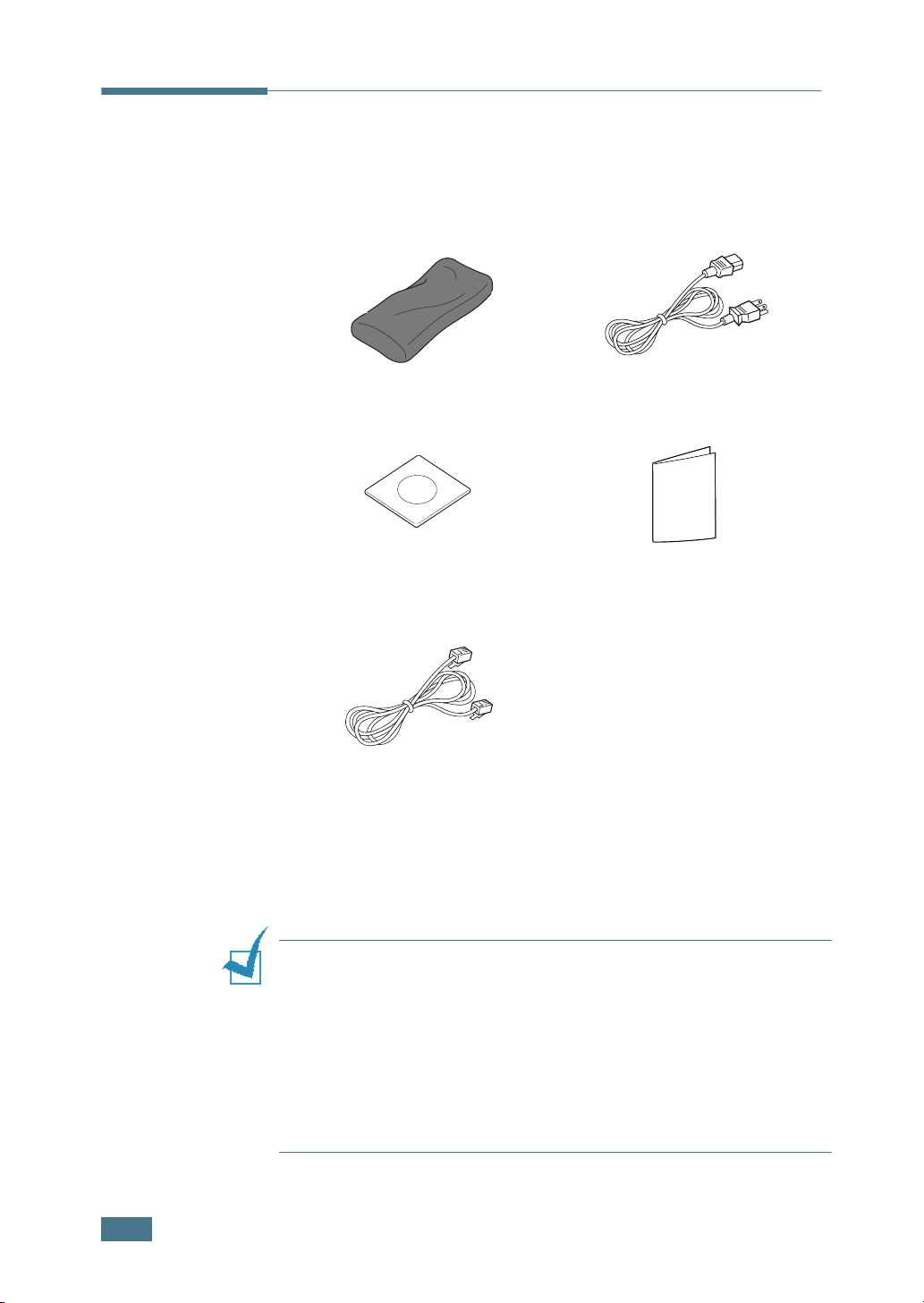
Déballage
Retirez le copieur et ses accessoires du carton d'emballage.
Vérifiez qu'il ne manque aucun des éléments suivants :
Cartouche d'encre
Cordon d'alimentation
*
CD-ROM
Cordon téléphonique
(modèle SCX-4216F uniquement)
*. La forme de la prise des cordons d'alimentation et téléphonique diffère selon
les pays.
**. Le CD-ROM contient le pilote d'impression, le logiciel SmarThru, le mode
d'emploi et le programme Adobe Acrobat Reader.
**
*
Guide d'installation rapide
1.2
P
RISE EN MAIN
R
EMARQUES
:
• Utilisez uniquement le cordon téléphonique fourni avec l'appareil.
Si vous utilisez un autre cordon, celui-ci doit avoir une section de
type AWG #26 ou inférieur.
• Le cordon d'alimentation doit être branché sur une prise reliée à la
terre.
•Vous pouvez vous procurer et installer le serveur d'impression
réseau en option. Pour plus d'informations, reportez-vous au
mode d'emploi fourni avec le serveur d'impression réseau.
Page 18
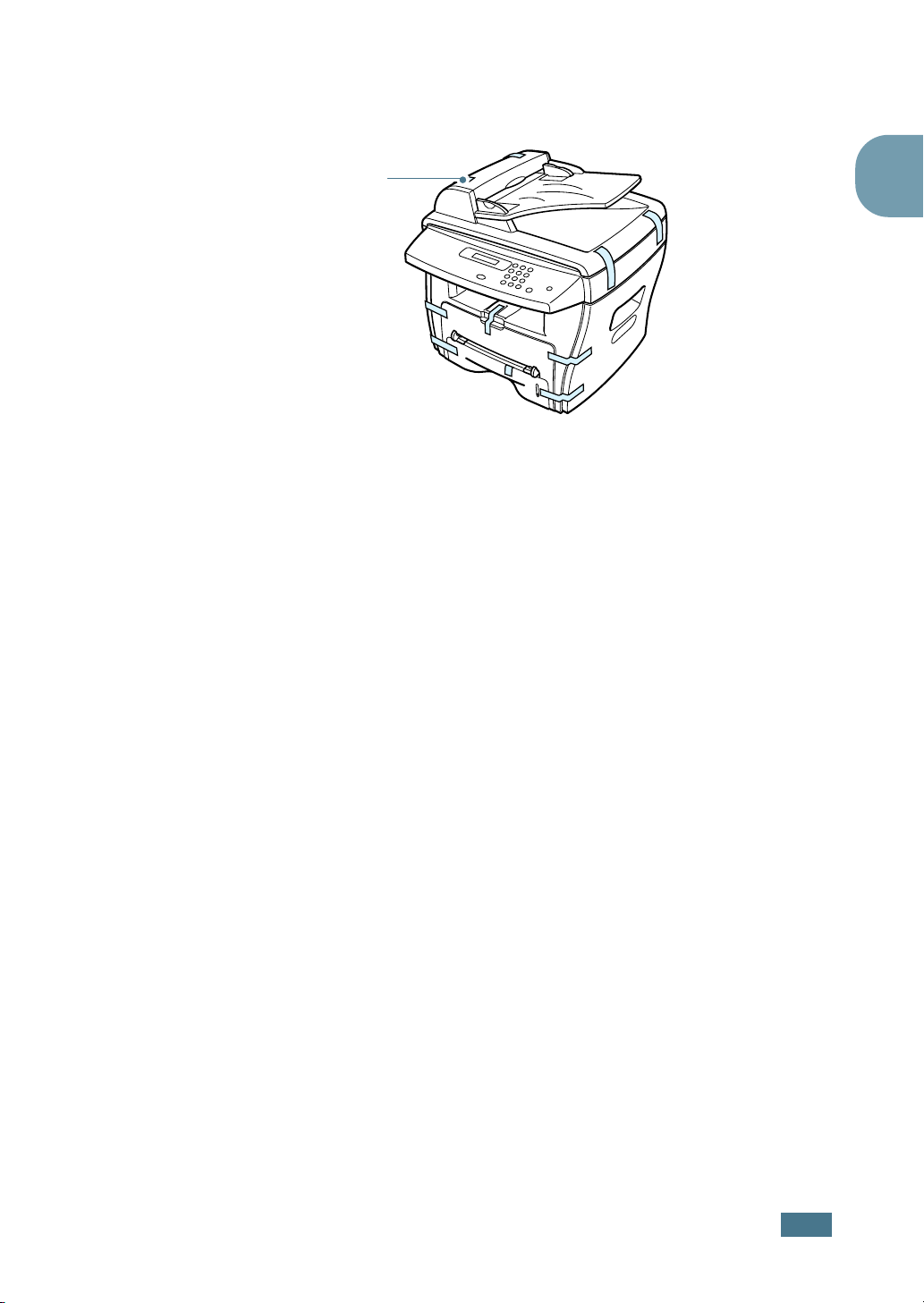
Retirez toutes les bandes adhésives de transport se trouvant à
l’avant, à l’arrière et sur les côtés de l’appareil.
Bande
adhésive
1
P
RISE EN MAIN
1.3
Page 19
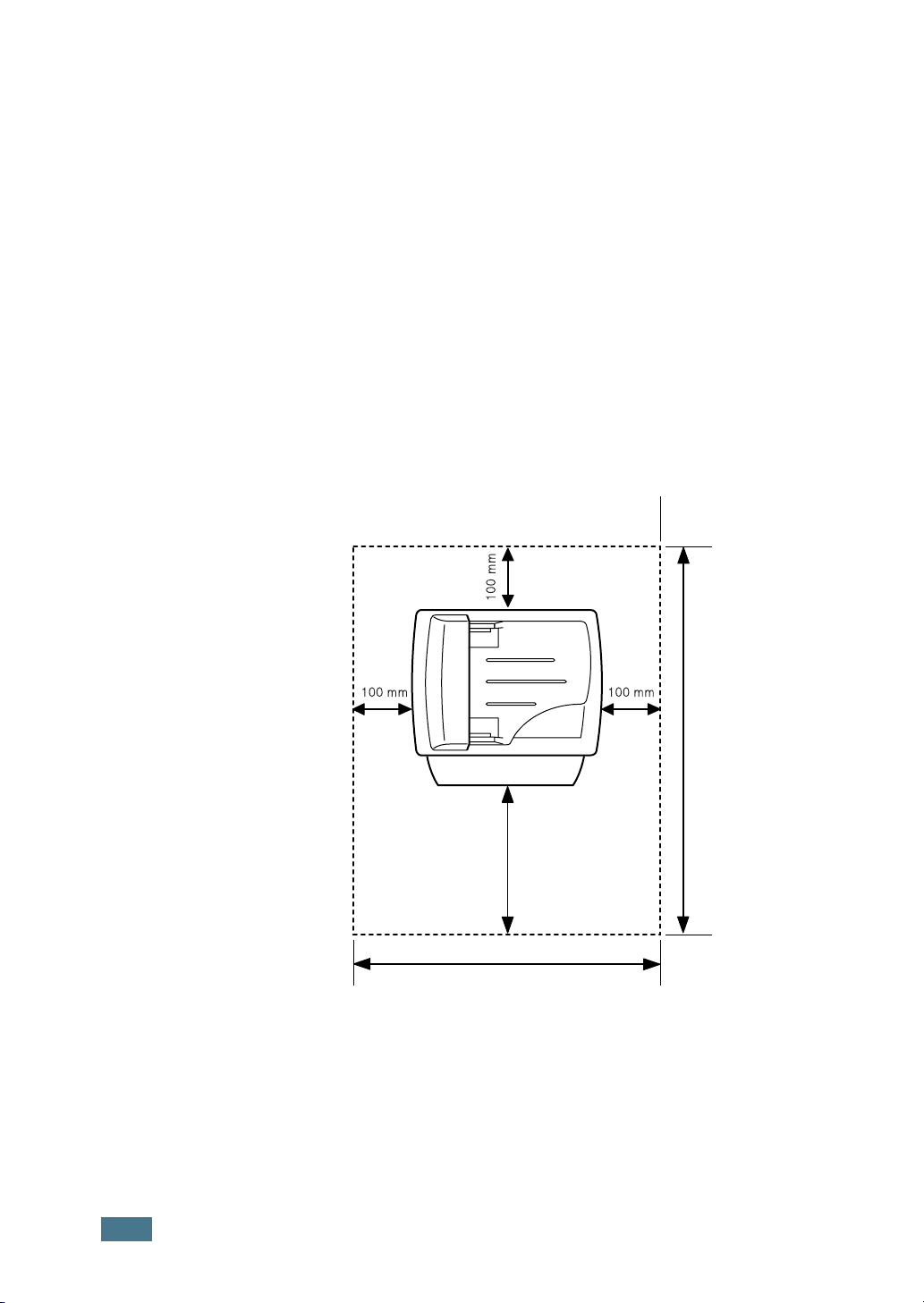
Choix d'un emplacement
Installez votre copieur sur un support horizontal et stable en
laissant suffisamment d'espace pour la circulation de l'air.
Prévoyez un espace supplémentaire pour l'ouverture des capots
et des bacs.
Cet emplacement doit être bien aéré et à l'abri de toute
exposition directe à la lumière du soleil ou de toute source de
chaleur, de froid et d'humidité. N'installez pas votre copieur près
du bord du plan de travail.
Espaces de dégagement
Devant : 482,6 mm (pour permettre le retrait des bacs)
Derrière : 100 mm (pour permettre la ventilation de l'appareil)
À droite : 100 mm
À gauche : 100 mm (pour permettre la ventilation de l'appareil)
1.4
P
RISE EN MAIN
1018.6 mm
482.6 mm
674 mm
Page 20
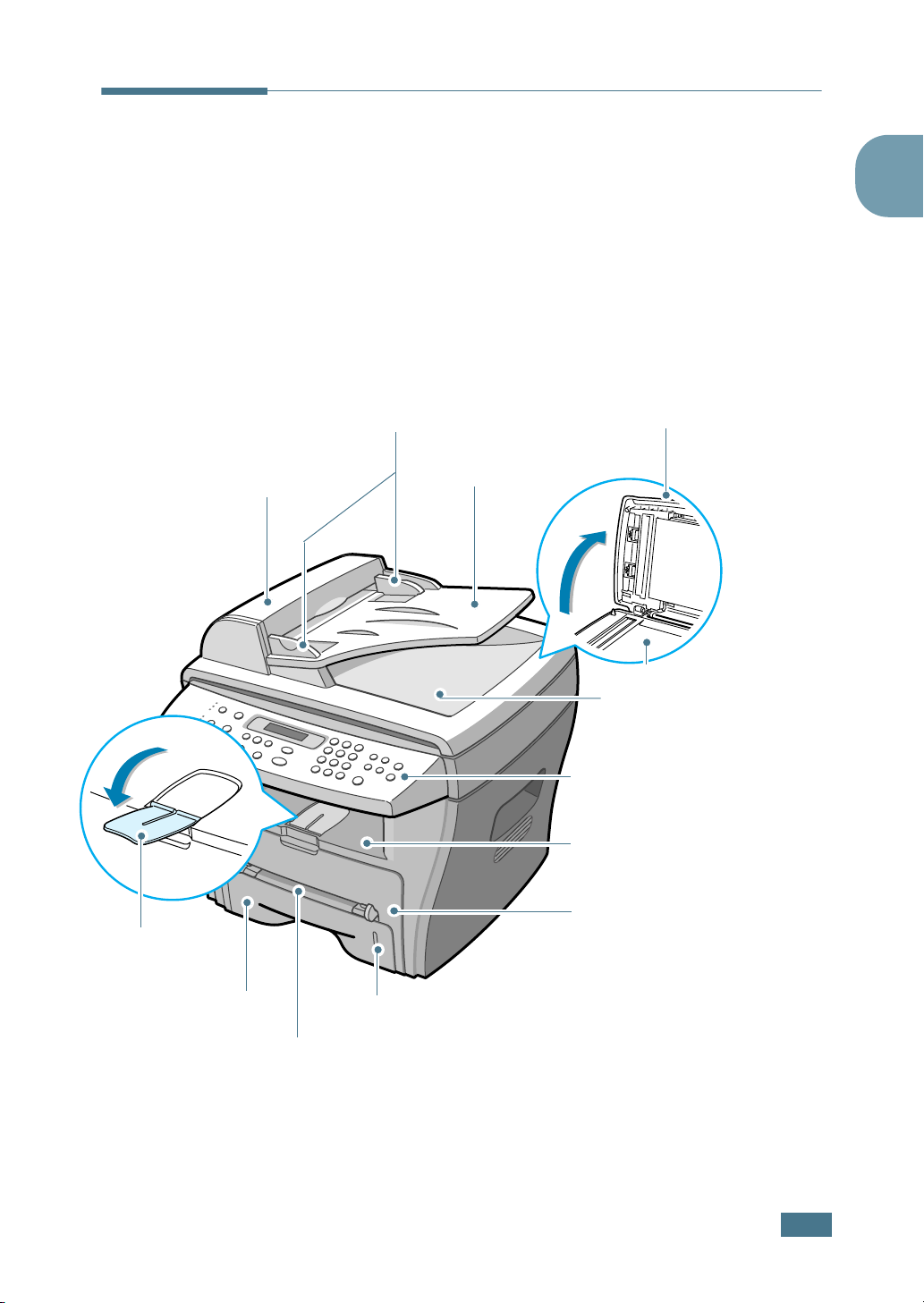
Description de l'appareil
Vitre d´exposition
Les principaux composants de l'appareil sont indiqués dans
l'illustration ci-dessous.
Vue avant
Chargeur
automatique de
documents
(modèles SCX-4116/4216F)
Guide-document
Plateau d'insertion
des originaux
1
Chargeur
Rallonge
Bac
Passe copie
Indicateur de
niveau de papier
Plateau de réception
des documents
Panneau de commande
(SCX-4216F : voir page 1.7
SCX-4016/4116 : voir page 1.9)
Plateau de sortie avant
(face imprimée vers le
dessous)
Capot avant
* Le modèle illustré est le SCX-4216F.
P
RISE EN MAIN
1.5
Page 21

Vue arrière
Capot arrière
Fente de sortie arrière
(face imprimée vers le
dessus)
Bouton
marche/arrêt
Prise pour
cordon
d'alimentation
Connecteur
parallèle
Connecteur
USB
Connecteur de ligne
téléphonique
(modèle SCX-4216F)
* Le modèle illustré est le SCX-4216F.
1.6
P
RISE EN MAIN
Page 22
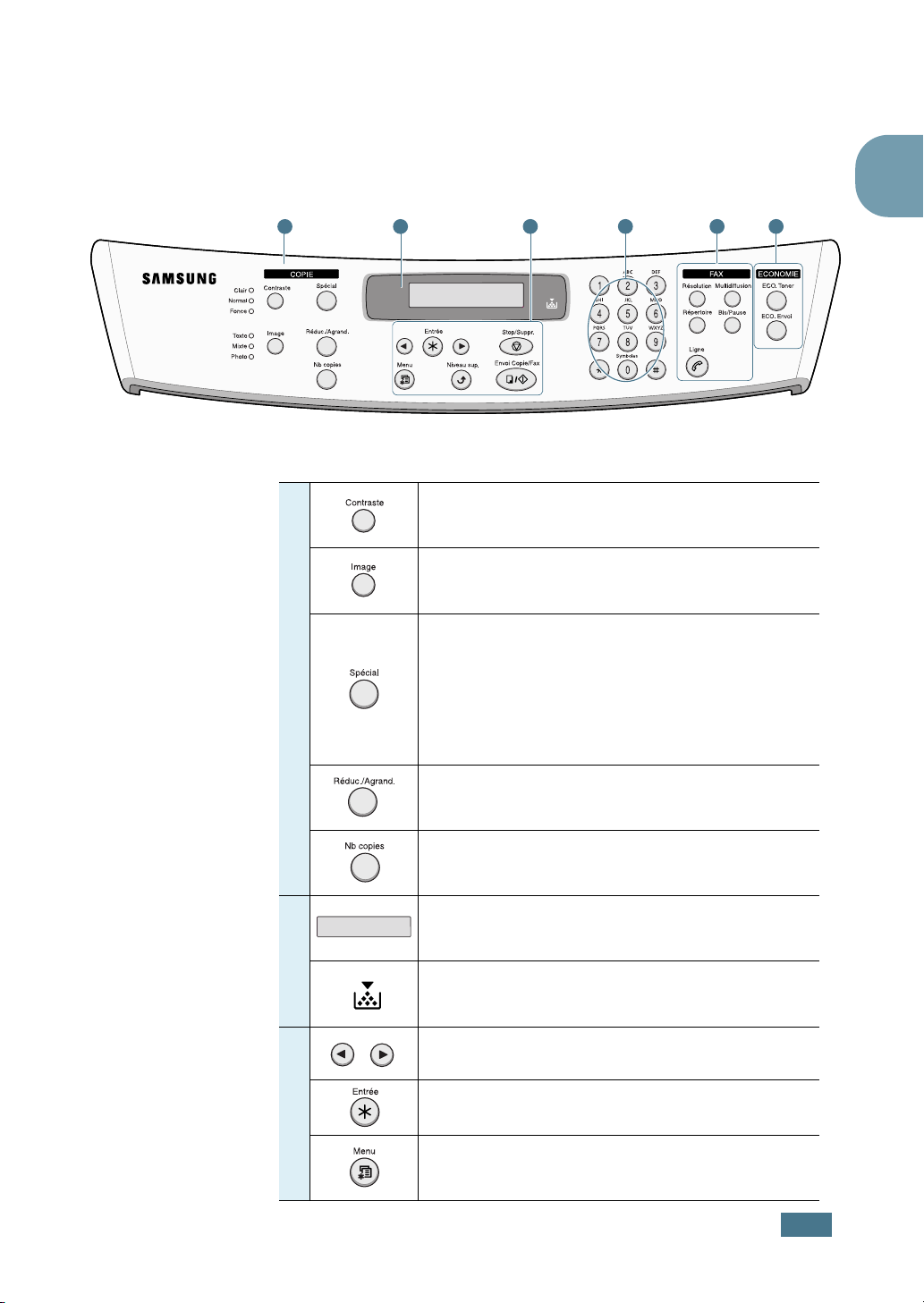
Fonctions des touches du panneau de
commande
SCX-4216F
1 2
1
C
O
P
I
E
1
4 653
Permet d'ajuster la luminosité des documents
pour la copie en cours.
Permet de sélectionner le type de document
pour la copie en cours.
Permet d'utiliser les fonctions de copie
spéciales telles que la reproduction, le
classement, le redimensionnement
automatique, l'impression recto/verso,
l'impression de plusieurs pages sur une seule
feuille et de posters.
2
3
Permet de réduire ou d'agrandir le document
original.
Permet de sélectionner le nombre de copies à
imprimer.
Indique l'état actuel de l'appareil et affiche
des messages pendant le fonctionnement.
S'allume lorsque la cartouche d'encre est
vide.
Permettent de faire défiler les sous-menus.
Permet de confirmer la sélection.
Permet d'accéder aux menus et de les faire
défiler.
P
RISE EN MAIN
1.7
Page 23

3
Permet de revenir au menu supérieur.
Permet d'arrêter une tâche à tout moment.
En mode veille, permet d'effacer/annuler les
options de copie telles que le contraste, les
propriétés graphiques, le format et le nombre
de copies.
Permet de lancer une tâche.
4
5
F
A
X
Permettent de composer un numéro ou de
saisir des caractères alphanumériques.
Permet d'ajuster la résolution des documents
pour la télécopie en cours.
Permet d'envoyer une télécopie à plusieurs
destinataires.
•Permet d'enregistrer, de modifier ou de
composer automatiquement les numéros de
fax fréquemment utilisés à l'aide de
numéros abrégés à un ou deux chiffres ou
de numéros de groupes.
•Permet d'imprimer une liste des adresses du
répertoire.
Permet de recomposer le dernier numéro en
mode veille ou d'insérer une pause dans un
numéro de fax en mode édition.
Permet la prise de ligne téléphonique.
1.8
P
RISE EN MAIN
6
E
C
O
N
O
M
E
Permet d'activer la fonction d'économie
d'encre.
Permet d'économiser sur le coût des appels en
envoyant ds télécopies à une heure où les
coûts d'appel sont réduits. Vous pouvez ainsi
bénéficier des tarifs longues distances
I
avantageux en envoyant vos télécopies durant
la nuit, par exemple.
Page 24
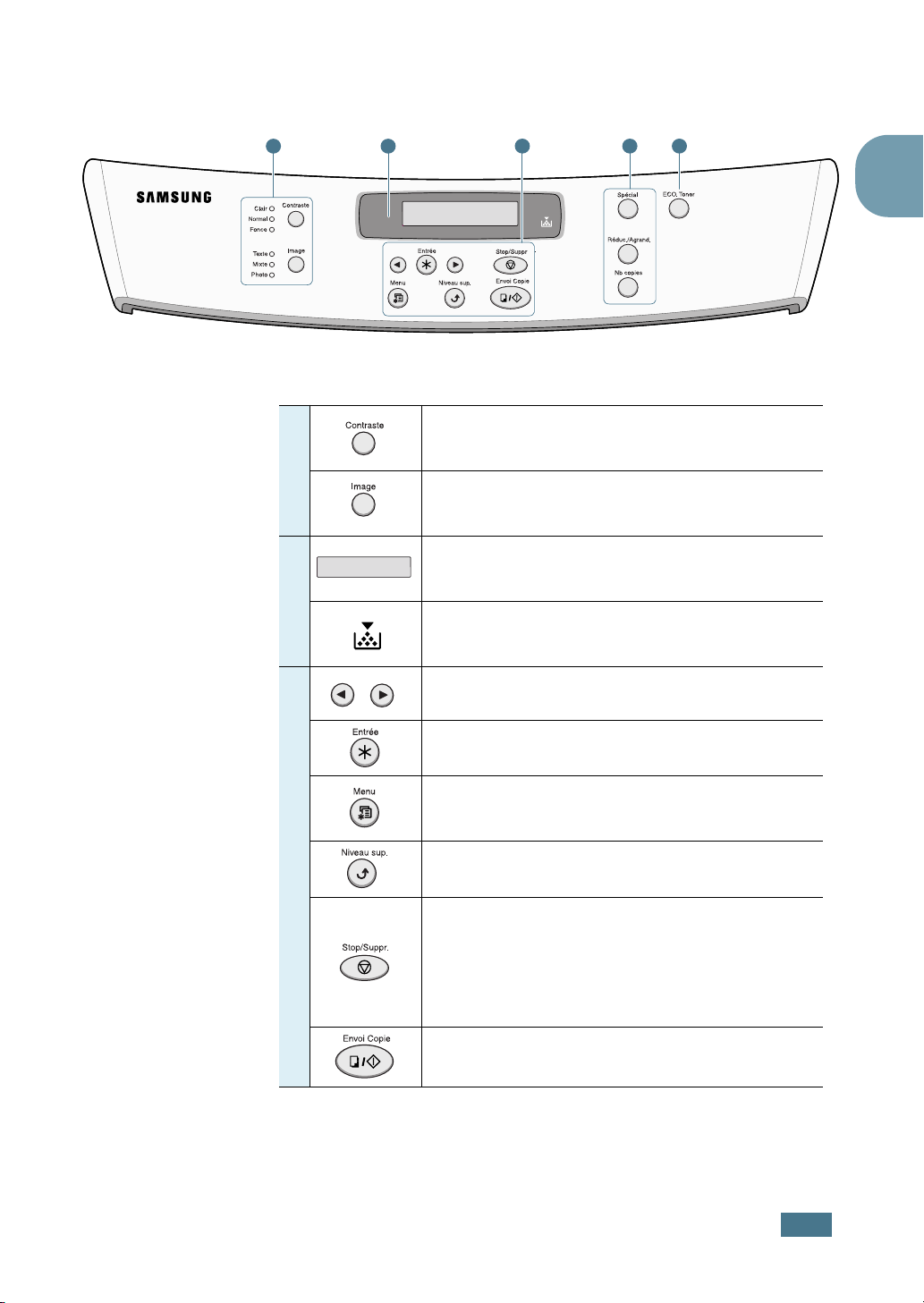
SCX-4016/4116
1 2
1
2
543
1
Permet d'ajuster la luminosité des documents
pour la copie en cours.
Permet de sélectionner le type de document
pour la copie en cours.
Indique l'état actuel de l'appareil et affiche
des messages pendant le fonctionnement.
S'allume lorsque la cartouche d'encre est
vide.
Permettent de faire défiler les sous-menus.
3
Permet de confirmer la sélection.
Permet d'accéder aux menus et de les faire
défiler.
Permet de revenir au menu supérieur.
Permet d'arrêter une tâche à tout moment.
En mode veille, permet d'effacer/annuler les
options de copie telles que le contraste, les
propriétés graphiques, le format et le nombre
de copies.
Permet de lancer une tâche.
P
RISE EN MAIN
1.9
Page 25
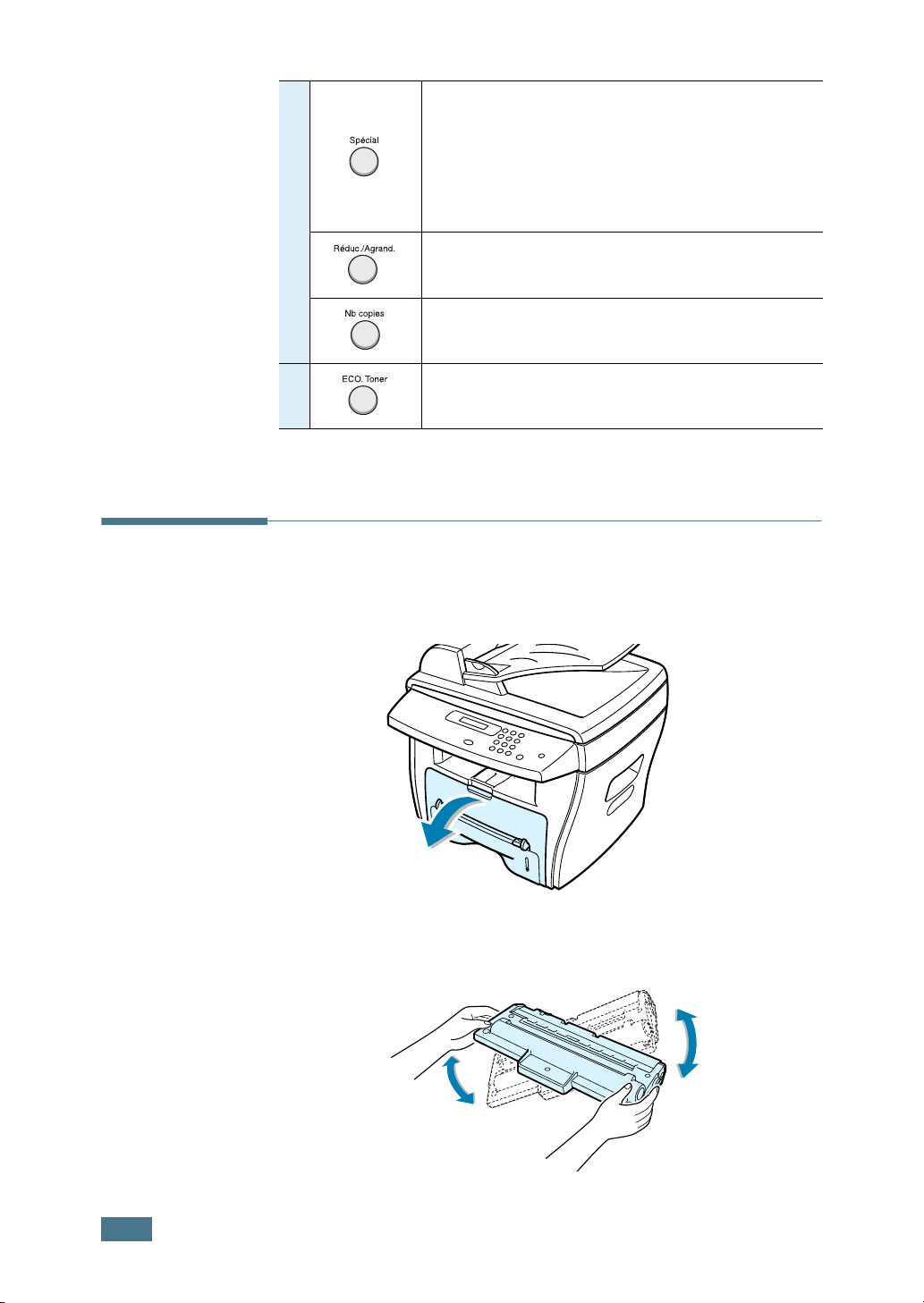
4
Permet d'utiliser les fonctions de copie
spéciales telles que la reproduction, le
classement, le redimensionnement
automatique, l'impression recto/verso,
l'impression de plusieurs pages sur une seule
feuille et de posters.
Permet de réduire ou d'agrandir le document
original.
Permet de sélectionner le nombre de copies à
imprimer.
5
Permet d'activer la fonction d'économie
d'encre.
Installation de la cartouche d'encre
1
Ouvrez le capot avant.
1.10
P
RISE EN MAIN
2
Retirez la cartouche d'encre de son emballage. Secouez
latéralement la cartouche afin de répartir l'encre
uniformément à l'intérieur.
Ainsi, vous optimiserez votre cartouche.
Page 26
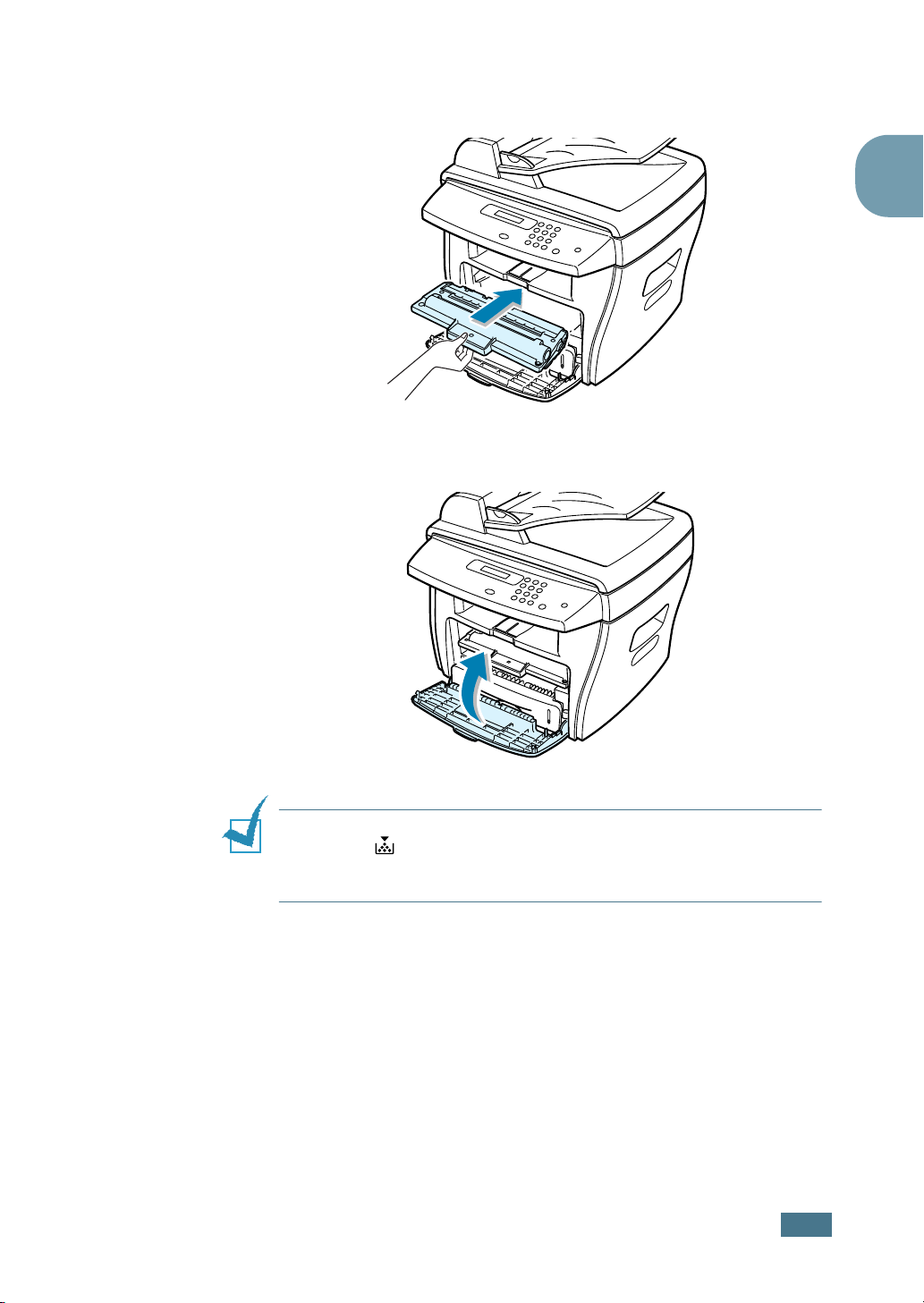
3
Insérez la cartouche d'encre dans l'appareil jusqu'à ce
qu'un déclic indique qu'elle est bien en place.
4
Fermez le capot avant.
1
R
EMARQUE
l'indicateur s'allume et le message "TONER VIDE" s'affiche à
l'écran. Pour remplacer la cartouche d'encre, reportez-vous à la
page 7.8.
:
lorsque la cartouche d'encre doit être remplacée,
P
RISE EN MAIN
1.11
Page 27
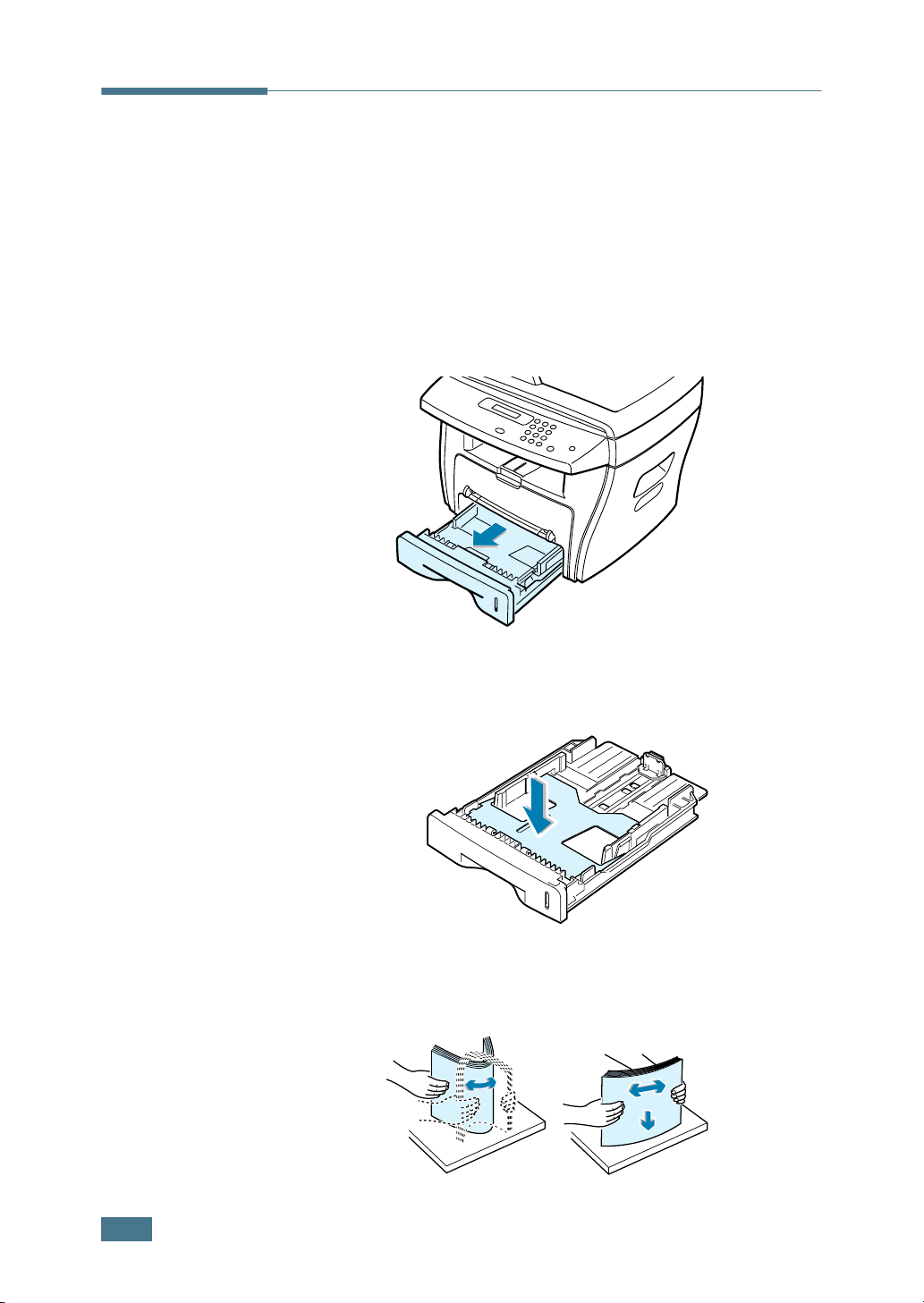
Chargement du papier
Le bac peut contenir jusqu'à 250 feuilles de papier ordinaire. En
mode télécopie ou copie, vous pouvez uniquement utiliser les
formats A4, Lettre, ou Legal. En mode d'impression PC, vous
pouvez utiliser différents formats de papier. Le bac est
initialement réglé pour accueillir du papier au format Lettre.
Pour insérer une pile de papier au format Lettre :
1
Ouvrez le bac en le tirant vers vous.
2
Appuyez sur le plateau jusqu'à ce qu'un déclic indique qu'il
est bien en place.
3
Aérez la pile de papier pour séparer les feuilles, puis
alignez-la sur une surface plane.
1.12
P
RISE EN MAIN
Page 28
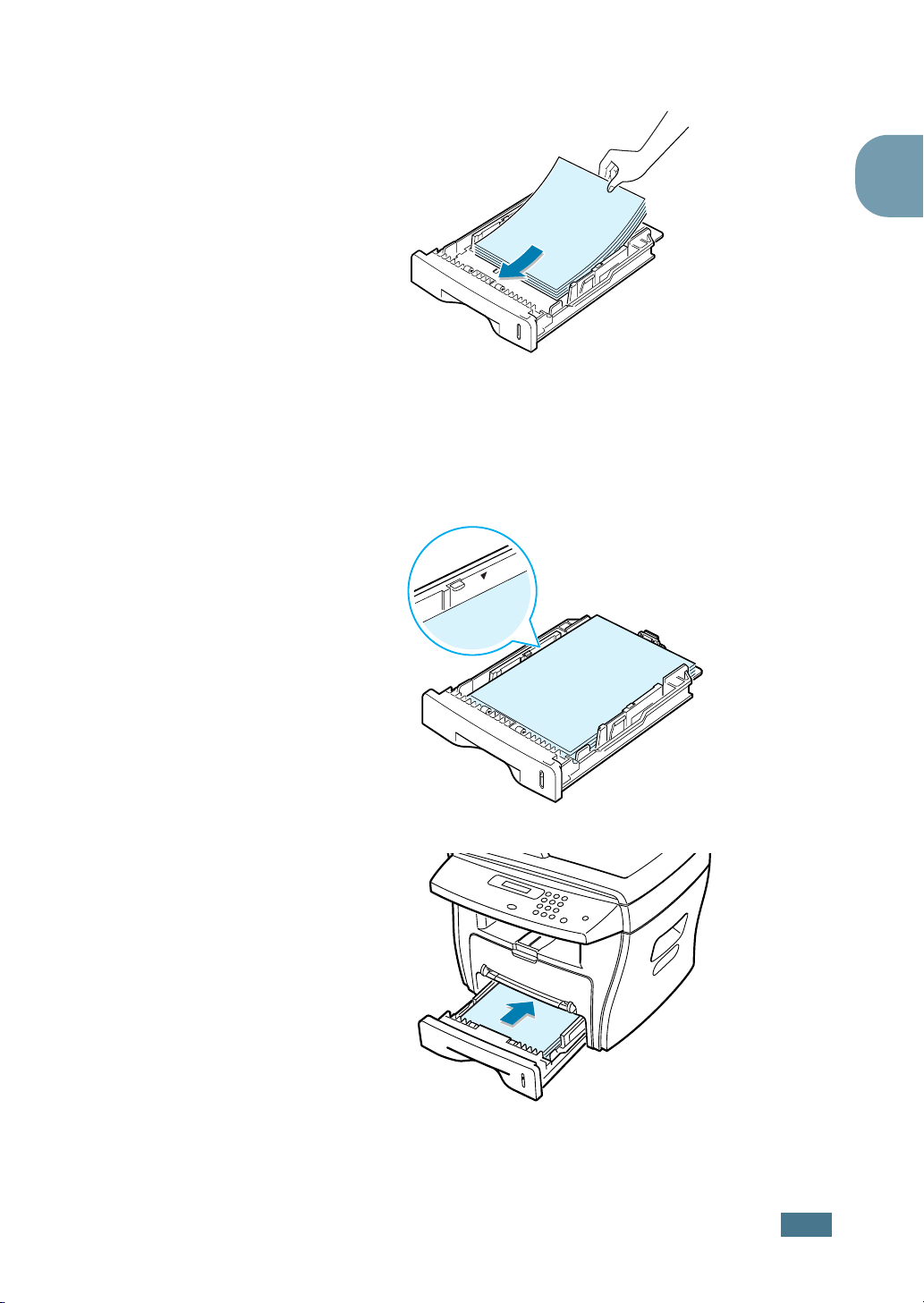
4
Insérez la pile dans le bac.
Pour charger du papier d'un format différent, vous devez
ajuster les guide-papier. Pour plus d'informations, reportezvous à la page 1.14.
5
Veillez à ne pas dépasser la hauteur de papier maximale
indiquée sur la face intérieure gauche du bac, faute de quoi
vous risqueriez de provoquer des bourrages.
1
6
Remettez le bac en place.
Une fois le papier chargé, vous devez en spécifier le type et le
format. Reportez-vous à la page 1.20 pour les modes copie et
télécopie ou à la page 5.7 pour le mode d'impression PC.
P
RISE EN MAIN
1.13
Page 29

Modification du format de papier dans le bac
Pour charger du papier grand format, du type Legal par
exemple, vous devez ajuster les guide-papier afin d'augmenter
la longueur du bac.
1
Débloquez le guide en appuyant sur le loquet, puis faites
coulisser le guide jusqu’à ce que le bac soit complètement
sorti.
2
Après avoir chargé du papier dans le bac, faites coulisser
le guide jusqu’à ce qu’il touche légèrement la pile de
papier.
1.14
P
RISE EN MAIN
3
Placez le guide latéral contre le bord de la pile de papier,
comme indiqué ci-dessous.
Page 30
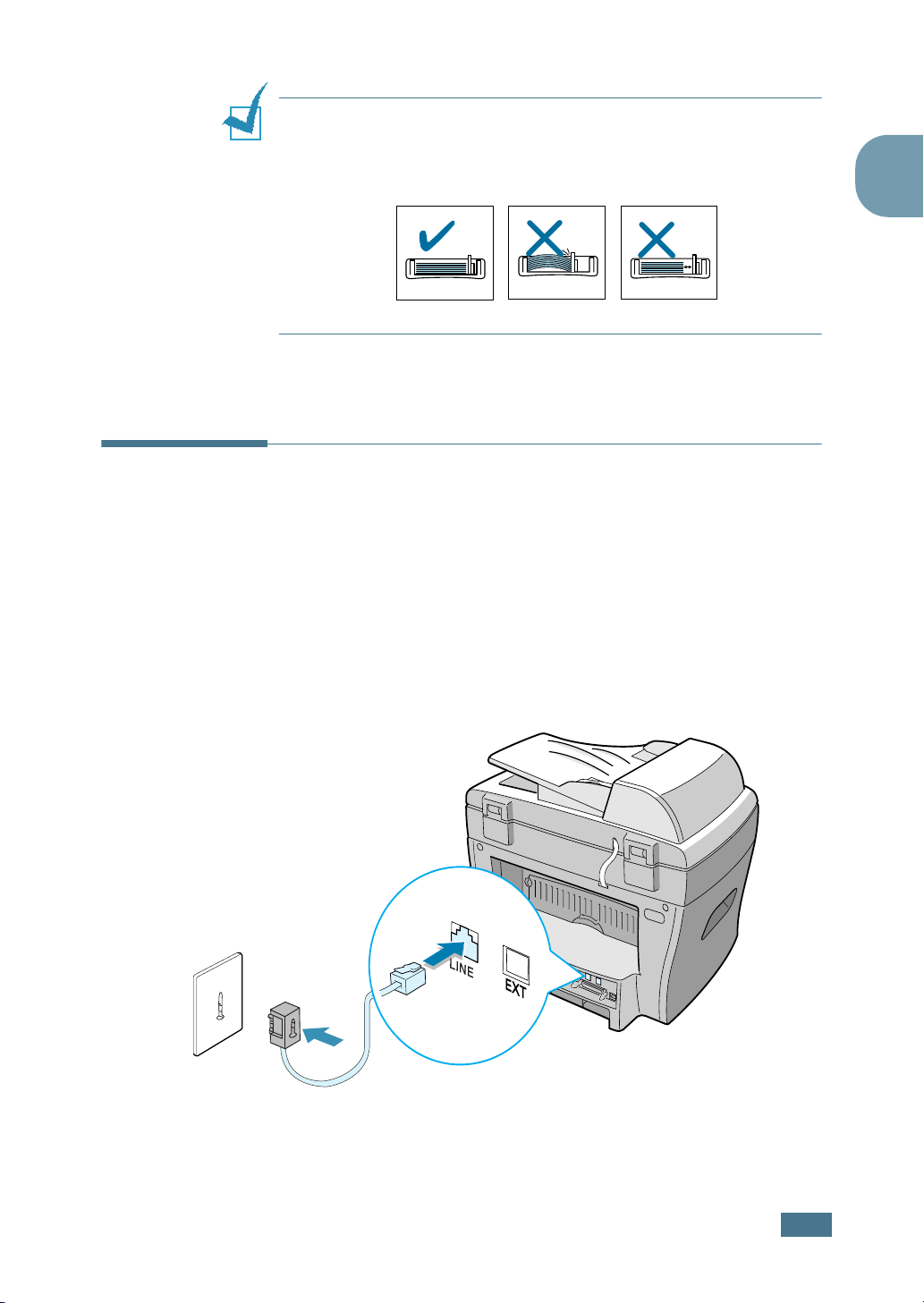
R
EMARQUES
• Ne poussez pas le guide trop loin pour éviter de plier le papier.
• Si vous n'ajustez pas le guide, vous risquez de provoquer des
bourrages papier.
:
Branchements
1
Pour les modèles SCX-4016/4116 :
Passez directement à l'étape 2.
Pour le modèle SCX-4216F :
1
Branchez une extrémité du cordon téléphonique à la prise
LINE et l'autre extrémité à une prise téléphonique murale.
P
RISE EN MAIN
1.15
Page 31

Si vous souhaitez recevoir à la fois des télécopies et des
appels vocaux, branchez un téléphone et/ou un répondeur
auxiliaire.
Pour ce faire, il suffit de le connecter sur la prise gigogne de
votre appareil.
Pour la France
Pour le Canada
1.16
P
RISE EN MAIN
Page 32

2
Pour la connexion parallèle, utilisez uniquement un câble
parallèle compatible IEEE-1284 que vous brancherez sur le
port parallèle de votre appareil.
Rabattez les clips métalliques pour les enclencher dans les
encoches du connecteur.
➜ Vers le port parallèle de l'ordinateur
Un câble certifié USB est nécessaire pour connecter
l'imprimante au port USB de l'ordinateur. Utilisez un câble
USB 1.1 dont la longueur ne dépasse pas 3 m. Branchez-le
sur le connecteur USB de l'appareil.
1
➜ Vers le port USB de l'ordinateur
R
EMARQUES
• Ne branchez qu'un seul câble (USB ou parallèle).
les câbles parallèle et USB simultanément.
• Si vous utilisez un câble USB, votre ordinateur doit fonctionner
sous Windows 98/Me/2000/XP.
•Avec une connexion USB, deux modes USB sont disponibles :
“RAPIDE” et “LENT”. Le mode rapide est sélectionné par défaut.
Avec ce mode, des problèmes peuvent occasionnellement
survenir sur certains PC. Si c'est le cas, sélectionnez le mode
lent pour remédier à la situation. Pour plus d'informations sur le
changement du mode USB, reportez-vous à la page 8.17.
:
N’utilisez pas
P
RISE EN MAIN
1.17
Page 33

Mise en marche de l'appareil
1
Branchez l’une des extrémités du cordon électrique à la
prise de l’appareil prévue à cet effet et l’autre extrémité à
une prise secteur avec mise à la terre.
2
Mettez l'appareil sous tension. Le message "PRECHAUFFAGE
ATTENDRE SVP..." s'affiche à l'écran.
Pour afficher le texte dans une autre langue, reportez-vous
à la section ci-dessous.
A
TTENTION
• La zone de fusion située dans la partie interne arrière de
l'appareil est très chaude lorsque celui-ci est sous tension.
Veillez à ne pas vous brûler si vous devez accéder à cette zone.
• Ne démontez jamais l'appareil lorsqu'il est sous tension. Vous
risqueriez de recevoir une décharge électrique.
:
1.18
P
RISE EN MAIN
Page 34

Modification de la langue
d'affichage
Pour modifier la langue d'affichage du panneau de commande,
procédez comme suit :
1
Appuyez sur la touche Menu jusqu'à que
"CONFIGURATION" s'affiche en haut de l'écran.
2
Appuyez sur les touches ¥ ou jusqu'à ce que "LANGUE"
s'affiche en bas de l'écran.
3
Appuyez sur Entrée. Le réglage actuel est indiqué en bas
de l'écran d'affichage.
4
Appuyez sur les touches ¥ ou jusqu'à ce la langue
souhaitée s'affiche à l'écran.
5
Appuyez sur Entrée pour enregistrer la sélection.
6
Pour revenir en mode veille, appuyez sur Stop/Suppr..
1
P
RISE EN MAIN
1.19
Page 35

Réglage du type et du format de
papier
Après avoir inséré du papier dans le bac, vous devez configurer
l'appareil en fonction du type et du format utilisés à l'aide des
touches du panneau de commande. Ces réglages s'appliquent
au mode copie. En mode d'impression PC, vous devez
sélectionner le type et le format du papier dans l’application
utilisée.
1
Appuyez sur la touche Menu.
Le menu "REGL SUPPORT" et le premier sous-menu "TYPE
SUPPORT" s'affichent respectivement en haut et en bas de
l'écran.
2
Appuyez sur Entrée pour accéder au sous-menu.
3
Appuyez sur les touches ¥ ou jusqu'à ce que le type de
papier utilisé s'affiche, puis appuyez sur Entrée pour
enregistrer votre sélection.
Le sous-menu suivant, "FORMAT SUPPORT", s'affiche en bas
de l'écran.
4
Appuyez sur la touche
SUPPORT”
menu
5
Appuyez sur Entrée lorsque "BAC PAPIER" s'affiche en bas
de l'écran.
6
Appuyez sur les touches ¥ ou
papier utilisé s'affiche, puis appuyez sur Entrée pour
enregistrer votre sélection.
7
Pour revenir en mode veille, appuyez sur Stop/Suppr..
, puis sur la touche
.
®
pour sélectionner
Entrée
jusqu'à ce que le format de
“FORMAT
pour accéder à ce
1.20
P
RISE EN MAIN
Page 36

Utilisation des modes économiques
Économie d'encre
Le mode d'économie d'encre permet à l'appareil d'utiliser moins
d'encre par page. Avec ce mode, la durée de vie de la cartouche
peut être rallongée par rapport au mode normal, mais la qualité
d'impression est moins bonne.
Pour activer ou désactiver le mode d'économie d'encre, appuyez
sur ECO. Toner.
• Si la touche est allumée, le mode d'économie d'encre est
activé et l'appareil utilise moins d'encre pour imprimer un
document.
• Si la touche est éteinte, le mode d'économie d'encre est
désactivé et l'impression s'effectue en mode normal.
R
EMARQUE
désactiver le mode d'économie d'encre dans les propriétés de
l'imprimante. Reportez-vous à la page 5.20.
:
en mode d'impression PC, vous pouvez activer ou
Économie d'énergie
Le mode d'économie d'énergie permet à l'appareil de
consommer moins d'énergie lorsqu'il n'est pas utilisé. Vous
pouvez activer ce mode en sélectionnant le temps d'attente
après une impression pour que l'appareil se mette en mode de
consommation d'énergie réduite.
1
1
Appuyez sur la touche Menu jusqu'à que
"CONFIGURATION" s'affiche en haut de l'écran.
2
Appuyez sur les touches ¥ ou
VEILLE" s'affiche en bas de l'écran. Appuyez sur Entrée.
3
Appuyez sur les touches ¥ ou jusqu'à ce que "OUI"
s'affiche en bas de l'écran, puis appuyez sur Entrée.
Si vous sélectionnez "NON", le mode d'économie d'énergie
est désactivé.
4
Appuyez sur les touches ¥ ou jusqu'à ce que le délai
désiré s'affiche.
Vous pouvez choisir entre 5, 10, 15, 30 et 45 minutes.
5
Appuyez sur Entrée pour enregistrer la sélection.
6
Pour revenir en mode veille, appuyez sur Stop/Suppr..
jusqu'à ce que "MODE
P
RISE EN MAIN
1.21
Page 37

Économie CCD
La lampe de numérisation située sous la vitre d'exposition
s'éteint automatiquement lorsqu'elle n'est pas utilisée afin de
prolonger sa durée de vie et réduire la consommation d'énergie.
Elle se rallume automatiquement après un court temps de
préchauffage lorsque vous réutilisez le scanner.
Vous pouvez spécifier le temps d'attente après une numérisation
pour que la lampe passe en mode de consommation d'énergie
réduite.
1
Appuyez sur la touche Menu jusqu'à que
"CONFIGURATION" s'affiche en haut de l'écran.
2
Appuyez sur les touches ¥ ou jusqu'à ce que "VEILLE
SCANNER" s'affiche en bas de l'écran. Appuyez sur Entrée.
3
Appuyez sur les touches ¥ ou
désiré s'affiche en bas de l'écran.
Vous pouvez choisir entre 1, 4, 8 et 12 heures.
4
Appuyez sur Entrée pour enregistrer la sélection.
5
Pour revenir en mode veille, appuyez sur Stop/Suppr..
jusqu'à ce que le délai
1.22
P
RISE EN MAIN
Page 38

2
INSTALLATION DU LOGICIEL
Ce chapitre donne des informations sur l'installation du
logiciel Samsung. Vous devez installer ce logiciel pour
pouvoir exploiter les fonctions d'imprimante et de scanner
de votre appareil.
Il contient les sections suivantes :
•À propos du logiciel Samsung
• Configuration requise
• Installation du logiciel Samsung sous Windows
• Désinstallation du logiciel Samsung
Page 39

À propos du logiciel Samsung
Après avoir installé l’appareil et l’avoir connecté à l’ordinateur,
vous devez insérer le CD-ROM dans le lecteur. Ce CD-ROM
contient :
• le logiciel Samsung
• les modes d'emploi
• le programme Adobe Acrobat Reader
Le CD-ROM permet d'installer les logiciels suivants :
Pilote MFP pour Windows
Pour utiliser les fonctions d’imprimante et de scanner de votre
appareil sous Windows, vous devez installer le pilote MFP. Pour
plus d'informations l'installation du pilote MFP sous Windows,
reportez-vous à la page 2.5.
Panneau de commande à distance
Ce programme fonctionnant sous Windows est uniquement
disponible pour le modèle SCX-4216F. Il s'installe
automatiquement avec le pilote MFP. Pour plus d'informations
sur l'utilisation de ce programme, reportez-vous au mode
d'emploi du télécopieur.
Pilote USB
Vous devez installer le pilote USB avant d'utiliser la connexion
USB sur un ordinateur fonctionnant sous Windows 98/Me. Pour
plus d'informations sur l'installation du pilote USB, reportezvous à la page 2.9. Sous Windows 2000/XP, le port USB étant
déjà présent, vous n'avez pas à installer le pilote USB.
Logiciel SmarThru
SmarThru est le logiciel fourni avec votre appareil multifonction.
SmarThru dispose d'un outil de retouche d'images perfectionné
qui permet d'exécuter de nombreuses opérations. Il inclut
également un puissant logiciel client de messagerie
électronique.
SmarThru permet d’enregistrer les images numérisées dans une
zone de stockage dédiée en vue de leur édition, envoi par
courrier électronique ou par fax, impression et traitement avec
d’autres logiciels de votre choix.
2.2
I
NSTALLATION DU LOGICIEL
Page 40

Logiciel de reconnaissance optique de caractères
(OCR)
Le logiciel de reconnaissance optique de caractères (OCR) peut
reconnaître la plupart des formats de caractères, ce qui vous
permet d’exploiter les documents numérisés dans un logiciel de
traitement de texte.
(AnyPage Lite)
Caractéristiques du pilote d’impression
Les pilotes d’impression de votre imprimante disposent des
fonctions standard suivantes :
• Sélection du type d’alimentation du papier
• Format de papier, orientation et type de support
• Nombre de copies
Le tableau suivant énumère les différentes fonctions prises en
charge par les pilotes d’impression.
Pilote d’impression
Fonction
Win9x/Me Win2000/XP NT4.0
Économie d’encre O O O
Option de qualité d’impression O O O
Impression de posters O O O
Plusieurs pages par feuille
(pages multiples)
OOO
2
Ajustement à la page O O O
Agrandissement/réduction O O O
Filigrane O O O
Surimpression O O O
I
NSTALLATION DU LOGICIEL
2.3
Page 41

Configuration requise
Avant de commencer, vérifiez que votre système dispose de la
configuration minimale requise.
Systèmes d’exploitation pris en charge
• Windows 95 OSR2
• Windows 98/Windows 98 SE
• Windows Me
• Windows NT 4 Workstation ou Serveur avec Service Pack 3
• Windows 2000 Professionnel ou Serveur avancé
• Windows XP édition familiale ou professionnelle
Configuration minimale
• Espace disque : 300 Mo pour l’installation
• Mémoire : 64 Mo
• Processeur : Pentium II 233 ou supérieur
• Navigateur Internet : Internet Explorer 4.01
R
EMARQUES
• Sous Windows NT 4.0/2000/XP, le logiciel doit être installé par
l'administrateur système.
• Les versions de Windows 95 antérieures à la version R2 sont
déconseillées en raison des problèmes de compatibilité avec les
bibliothèques OLE/COM.
:
2.4
I
NSTALLATION DU LOGICIEL
Page 42

Installation du logiciel Samsung
sous Windows
R
EMARQUES
•Fermez la boîte "Nouveau matériel détecté" lors du démarrage
de l'ordinateur.
• Vérifiez que l'appareil est branché et connecté au port parallèle
ou USB de votre ordinateur avant d’installer le logiciel. La
connexion USB n’est pas prise en charge sous Windows 95 et
Windows NT 4.0.
1
Insérez le CD-ROM dans le lecteur de CD-ROM.
Le CD-ROM s’exécute automatiquement et la fenêtre
d’accueil s’affiche à l’écran.
Si l’écran d’accueil ne s’affiche pas, dans le menu
Démarrer, choisissez Exécuter. Entrez X:Autorun.exe,
en remplaçant "X" par la lettre correspondant au lecteur,
puis cliquez sur OK.
:
2
2
Choisissez la langue à utiliser, le cas échéant.
3
Cliquez sur Installation du logiciel Samsung sur votre
PC.
Installe le logiciel
Samsung sur votre PC.
Installe le programme
Adobe Acrobat Reader
sur votre PC.
Ouvre les modes
d'emploi au format PDF.
Accède au site Web de
Samsung afin que vous
puissiez vous enregistrer.
Désinstalle le logiciel
Samsung. Reportez-vous
à la page 2.13.
I
NSTALLATION DU LOGICIEL
2.5
Page 43

4
Cliquez sur Suivant.
5
Suivez les instructions qui s’affichent à l’écran, puis cliquez
sur Suivant.
6
Cliquez sur Suivant.
7
Sélectionnez le type d'installation, puis cliquez sur Suivant.
Le logiciel gère trois types d’installation :
• Par défaut : option recommandée pour la plupart des
utilisateurs. Installe le programme avec les options les
plus courantes.
• Compacte : seul le pilote MFP est installé.
• Personnalisée : vous pouvez choisir les logiciels à
installer.
2.6
I
NSTALLATION DU LOGICIEL
Lorsque vous choisissez l’option Personnalisée, vous
pouvez installer les composants de votre choix.
• Logiciel SmarThru : pour numériser et retoucher des
images, et travailler avec des documents électroniques.
• Logiciel OCR : logiciel AnyPage Lite pour la
reconnaissance optique de caractères (OCR).
• MFP Driver : pour imprimer et numériser.
Page 44

8
L'option SmarThru réseau permet de partager les
modems ainsi que l'appareil par l'intermédiaire d'un réseau,
ou d'accéder à des périphériques partagés similaires
installés sur d'autres ordinateurs.
Configuration autonome ne permet pas d’utiliser les
fonctions réseau telles que la télécopie et la numérisation à
distance.
Si vous sélectionnez l’option SmarThru réseau, vous
pouvez installer un serveur, un client ou les deux.
2
L’option Serveur permet de partager un télécopieur et/ou
un scanner sur un réseau local. La gestion des utilisateurs
des services distants permet de contrôler le partage.
L’option Client permet d’utiliser sur un réseau local les
services de télécopie et de numérisation à distance fournis
par le serveur SmarThru. Vous devez disposer d'un compte
client fourni par le serveur. Pour plus d’informations sur les
services de télécopie et de numérisation à distance,
reportez-vous au mode d'emploi de SmarThru.
I
NSTALLATION DU LOGICIEL
2.7
Page 45

9
Cliquez sur Suivant.
10
Si vous souhaitez vous enregistrer en tant qu'utilisateur de
votre appareil Samsung, cliquez sur Suivant. Vous pourrez
ensuite accéder au site Web de Samsung.
Sinon, décochez la case et cliquez sur Suivant.
11
Une fois l'installation terminée, cliquez sur Terminer.
Si votre ordinateur ne redémarre pas automatiquement,
arrêtez-le manuellement et redémarrez-le pour que les
modifications soient prises en compte.
R
EMARQUE
que la signature numérique est introuvable apparaît dans
Windows 2000 et Windows XP. Cliquez sur OK dans Windows 2000
et sur Continuer dans Windows XP.
:
lorsque vous installez le logiciel, l’écran indiquant
2.8
I
NSTALLATION DU LOGICIEL
Page 46

Installation du pilote USB sous
Windows 98/Me
1
Raccordez l'imprimante à l'ordinateur à l'aide du câble USB,
puis allumez les deux appareils. Pour plus d'informations,
reportez-vous à la page 1.17.
2
La boîte de dialogue Assistant Ajout de nouveau matériel
s'affiche. Cliquez sur Suivant.
3
Insérez le CD-ROM dans le lecteur et cochez la case
Rechercher le meilleur pilote pour votre périphérique,
puis cliquez sur Suivant.
4
Cochez la case Lecteur de CD-ROM, cliquez sur
Parcourir, puis sélectionnez x:\USB (où x désigne votre
lecteur de CD-ROM). Cliquez sur Suivant.
2
5
Cliquez sur Suivant. Le pilote USB est installé.
6
Une fois l'installation terminée, cliquez sur Terminer.
7
Lorsque la fenêtre de sélection de la langue s'affiche,
sélectionnez la langue appropriée.
R
EMARQUE
cette fenêtre n'apparaît pas.
8
Suivez les instructions qui s'affichent à l'écran pour
terminer l'installation du logiciel. Pour plus d'informations,
reportez-vous à la page 2.5.
:
si vous avez déjà installé le pilote d'imprimante,
I
NSTALLATION DU LOGICIEL
2.9
Page 47

R
EMARQUES
• Si vous souhaitez utiliser un câble parallèle, débranchez le câble
USB avant d'installer le câble parallèle, puis réinstallez le pilote
MFP.
• Si l'imprimante ne fonctionne pas correctement, réinstallez le
pilote MFP.
:
Désinstallation du logiciel Samsung
Vous devez désinstaller le logiciel lorsque vous voulez procéder
à sa mise à jour ou lorsque l’installation échoue. Vous pouvez
désinstaller tous les logiciels, SmarThru et MFP compris, à l’aide
du CD-ROM ou désinstaller l’élément souhaité via le programme
de désinstallation de Windows.
Désinstallation du pilote MFP
1
Dans le menu Démarrer, choisissez Programmes, puis
Samsung SCX-4x16 Series.
2.10
2
Vous pouvez sélectionner le composant souhaité du pilote
MFP pour le désinstaller séparément.
Pour désinstaller le pilote d'impression, sélectionnez
Desinstaller le driver de l´lmprimante.
Pour désinstaller le pilote d'impression TWAIN, sélectionnez
Desinstallateur pilote TWAIN.
Pour désinstaller le panneau de commande à distance du
modèle SCX-4216F, sélectionnez Désinstaller Panneau de
contrôle distant.
I
NSTALLATION DU LOGICIEL
Page 48

3
Cliquez sur Oui ou OK lorsque vous êtes invité à confirmer
la sélection.
Le pilote sélectionné et tous les composants associés sont
supprimés de votre ordinateur.
4
Une fois la désinstallation terminée, cliquez sur Terminer
ou OK.
Désinstallation de Samsung SmarThru
R
EMARQUE
vérifiez que toutes les applications sont fermées sur votre PC.
Vous devrez redémarrer le système suite à la désinstallation du
logiciel.
1
Dans le menu Démarrer, sélectionnez Programmes.
2
Sélectionnez Samsung SmarThru, puis Désinstallation
de SmarThru 3.
:
avant de lancer la procédure de désinstallation,
2
3
Cliquez sur Oui lorsque vous êtes invité à confirmer la
sélection. La fenêtre Options de désinstallation s'affiche.
I
NSTALLATION DU LOGICIEL
2.11
Page 49

Options de désinstallation :
• Sauvegarder et supprimer : permet de sauvegarder
l’ensemble des données et options à un emplacement sûr.
Supprime ensuite l’application SmarThru, données
comprises.
• Effacer : permet de supprimer toutes les données et
options SmarThru. Aucune sauvegarde ou copie n’est
effectuée. Utilisez cette option avec prudence car vous
pouvez perdre vos données.
• Laisser intact : permet de désinstaller le logiciel
SmarThru en laissant intactes les données et options.
Cela peut s’avérer utile lorsque, par exemple, vous voulez
remplacer la configuration SmarThru réseau par la
configuration autonome. Dans ce cas de figure,
désinstallez Samsung SmarThru avec l’option Laisser
intact et installez la configuration autonome.
4
Une fois l’option de désinstallation sélectionnée, cliquez sur
Suivant.
5
Une fois l'installation terminée, un message vous demande
si vous souhaitez redémarrer votre ordinateur. Sélectionnez
Oui, je veux redémarrer mon ordinateur maintenant.
6
Cliquez sur Terminer.
Si votre ordinateur ne redémarre pas automatiquement,
arrêtez-le manuellement et redémarrez-le pour que les
modifications soient prises en compte.
2.12
I
NSTALLATION DU LOGICIEL
Page 50

Utilisation du CD-ROM
Vous pouvez désinstaller le pilote MFP, le panneau de commande
à distance et logiciel SmarThru à partir du CD-ROM.
1
Insérez le CD-ROM dans le lecteur de CD-ROM.
Le CD-ROM s’exécute automatiquement et la fenêtre
d’accueil s’affiche à l’écran.
Dans le cas contraire, sélectionnez Exécuter dans le menu
Démarrer, saisissez X:Autorun.exe en remplaçant "X" par
la lettre correspondant au lecteur, puis cliquez sur OK.
2
Choisissez la langue à utiliser, le cas échéant.
3
Cliquez sur Désinstaller le logiciel Samsung de votre
PC.
2
4
Suivez les instructions qui s'affichent à l'écran.
5
Une fois la désinstallation terminée, cliquez sur Terminer.
Si votre ordinateur ne redémarre pas automatiquement,
arrêtez-le manuellement et redémarrez-le pour que les
modifications soient prises en compte.
I
NSTALLATION DU LOGICIEL
2.13
Page 51

M
ÉMO
2.14
I
NSTALLATION DU LOGICIEL
Page 52

3
SÉLECTION DU PAPIER
Ce chapitre donne des informations de base sur le choix des
supports d'impression et leur chargement dans l'appareil.
Il contient les sections suivantes :
• Sélection des supports d'impression
• Choix du type de sortie
• Chargement du papier dans le bac
• Utilisation du passe copie
Page 53

Sélection des supports d'impression
N'utilisez que des supports d'impression compatibles avec
l'appareil. Le contraire risquerait de causer des bourrages papier
ou de nuire à la qualité d'impression.
Formats de papier, sources d'alimentation
et capacités
Format (mm)
Papier standard
Lettre (215,9 x 279)
A4 (210 x 297)
Folio (215,9 x 330,2)
Legal (215,9 x 355,6)
Executive (184,2 x 266,7)
A5 (148 x 210)
A6 (105 x 148)
Enveloppes
No.9 (98,4 x 225,4)
No.10 (104,8 x 241,3)
DL (110 x 220)
C5 (162 x 229)
C6 (114 x 162)
B5 (176 x 250)
No.7 3/4 (98,4 x 190,5)
Étiquettes
**
Lettre (215,9 x 279)
A4 (210 x 297)
Bac d'alimentation/Capacité
Bac Passe copie
OUI/250
OUI/250
OUI/250
OUI/250
OUI/250
OUI/250
OUI/250
NON/0
NON/0
NON/0
NON/0
NON/0
NON/0
NON/0
NON/0
OUI/1
OUI/1
OUI/1
OUI/1
OUI/1
OUI/1
OUI/1
OUI/1
OUI/1
OUI/1
OUI/1
OUI/1
OUI/1
OUI/1
*
3.2
Transparents
Lettre (215,9 x 279)
A4 (210 x 297)
Cartes
A6 (105 x 148)
Carte postale (101,6 x 152)
Hagaki (100 x 148)
*. Selon l'épaisseur du papier, la capacité maximale peut être réduite.
**. En cas de bourrages papier fréquents, n'insérez qu'une seule feuille à la fois dans le
passe copie.
S
ÉLECTION DU PAPIER
**
**
NON/0
NON/0
NON/0
NON/0
NON/0
OUI/1
OUI/1
OUI/1
OUI/1
OUI/1
Page 54

Conseils pour le choix du papier et des
supports spéciaux
Lorsque vous choisissez ou que vous chargez du papier, des
enveloppes ou un autre support, tenez compte des
spécifications suivantes :
•L'utilisation de papier humide, ondulé, froissé ou déchiré peut
provoquer des bourrages papier et une mauvaise qualité
d'impression.
• Utilisez uniquement du papier à imprimer de haute qualité.
Évitez d'utiliser du papier gaufré, perforé ou dont la texture
est trop lisse ou trop rugueuse. Vous risqueriez de provoquer
un bourrage.
• Conservez le papier dans son emballage jusqu'au moment de
son utilisation. Déposez les cartons d'emballage sur des
palettes ou des étagères, mais pas sur le sol. Ne posez pas
d'objets lourds sur le papier, qu'il soit encore dans son
emballage ou non. Ne le stockez pas dans un endroit humide,
ni dans un environnement où il risquerait d'être froissé ou
déformé.
•Pour le stockage, utilisez un emballage étanche (boîte ou sac
plastique) pour éviter que la poussière ou l’humidité
n’endommage le papier.
• Utilisez toujours du papier ou d’autres supports conformes à
ceux mentionnés à la section "Spécifications du papier",
page A.6.
• Utilisez uniquement des enveloppes de bonne qualité, bien
pliées et planes.
- N’utilisez PAS d’enveloppes à agrafes ou à mousquetons.
- N'utilisez PAS d'enveloppes à fenêtre, préencollées,
à bandes autocollantes ou comportant d'autres matériaux
synthétiques.
- N’utilisez PAS d’enveloppes endommagées ou de mauvaise
qualité.
• Il est recommandé de charger les supports spéciaux feuille à
feuille.
• N'utilisez que des supports spécialement recommandés pour
les imprimantes laser.
•Pour éviter que les supports spéciaux tels que les
transparents ou les planches d'étiquettes ne se collent les uns
aux autres, retirez-les du bac de réception au fur et à mesure
qu'ils s'impriment.
• Une fois les transparents retirés de l'imprimante, placez-les
sur une surface plane.
• Ne laissez pas les transparents trop longtemps dans le passe
copie. La poussière et les salissures risquent de s’accumuler
dessus et de provoquer des taches à l'impression.
•Pour éviter les taches dues aux traces de doigts, manipulez
avec soin les transparents et le papier couché.
•Pour prévenir la décoloration, évitez toute exposition
prolongée des transparents imprimés à la lumière du soleil.
S
ÉLECTION DU PAPIER
3.3
3
Page 55

• Stockez les supports non utilisés à des températures
comprises entre 15
o
C et 30 oC. L'humidité relative doit être
comprise entre 10 et 70 %.
• Vérifiez que l'adhésif des étiquettes peut résister à une
température de fusion de 200
o
C pendant un dixième de
seconde.
• Vérifiez que la substance adhésive ne dépasse pas des
étiquettes. Les zones exposées risqueraient de provoquer le
détachement des étiquettes durant l'impression, entraînant
des bourrages. De plus, la substance adhésive pourrait
endommager l'appareil.
• N'insérez pas plusieurs fois la même planche d'étiquettes. Le
revêtement adhésif est prévu pour un seul passage dans
l'appareil.
• N'utilisez pas d'étiquettes détachées de la planche, ou encore
froissées, gondolées ou abîmées.
R
EMARQUES
:
N'utilisez pas de papier Carbonless ou
Tracing. Ils pourraient produire des odeurs de produits
chimiques et endommager votre imprimante
Choix du type de sortie
L'appareil dispose de deux sorties : la fente de sortie arrière
(face imprimée vers le dessus) et le plateau de sortie avant
(face imprimée vers le dessous).
Plateau de
sortie avant
Avant d'utiliser le plateau de sortie avant, vous devez refermer
le capot arrière. Pour utiliser la fente de sortie arrière, ouvrez-le
capot.
R
EMARQUES
• Si le papier ne sort pas correctement du plateau avant, par
exemple s'il est anormalement ondulé, essayez d'utiliser la fente
de sortie arrière.
•Pour éviter les bourrages, n'ouvrez ni ne refermez le capot
arrière pendant une impression.
:
Fente de sortie
arrière
3.4
S
ÉLECTION DU PAPIER
Page 56

Utilisation du plateau de sortie avant
(face imprimée vers le dessous)
Le plateau de sortie avant récupère le papier face imprimée vers
le dessous, sans modifier l'ordre d'impression. Ce plateau
convient à la plupart des travaux.
Utilisation de la fente de sortie arrière
(face imprimée vers le dessus)
La fente de sortie arrière récupère le papier face imprimée vers
le dessus.
3
Lorsque vous utilisez le passe copie et la fente de sortie arrière,
le papier emprunte un chemin en ligne droite. L'utilisation de
la fente de sortie arrière est particulièrement recommandée
pour les support suivants :
•enveloppes
• étiquettes
• papier personnalisé de petit format
• cartes
•transparents
S
ÉLECTION DU PAPIER
3.5
Page 57

Pour utiliser la fente de sortie arrière :
1
Ouvrez le capot en le tirant vers le haut.
A
TTENTION
arrière de l'appareil est très chaude lorsque celui-ci est sous
tension. Veillez à ne pas vous brûler si vous devez accéder à cette
zone.
2
Si vous ne souhaitez pas utiliser la fente de sortie arrière,
fermez le capot. Les feuilles imprimées sortiront dans le
plateau de sortie avant.
:
la zone de fusion située dans la partie interne
3.6
Chargement du papier dans le bac
Le bac peut contenir jusqu'à 250 feuilles de papier ordinaire. En
mode télécopie ou copie, vous pouvez uniquement utiliser les
formats A4, Lettre, ou Legal. En mode d'impression PC, vous
pouvez utiliser différents formats de papier ; reportez-vous à la
page 3.2.
S
ÉLECTION DU PAPIER
Page 58

L'indicateur de niveau de papier situé en façade du bac vous
permet de connaître la quantité de papier restante. Lorsque le
bac est vide, l'indicateur est à son plus bas niveau.
Bac plein
¥ Bac vide
Pour mettre du papier, ouvrez le bac en le tirant vers vous et
insérez le papier face à imprimer vers le dessus.
3
Si vous utilisez du papier à en-tête, placez-le face à imprimer
vers le dessous. Le bord supérieur correspondant au logo doit
être orienté vers l'avant du bac.
Pour plus d'informations sur le chargement du papier dans le
bac, reportez-vous à la section "Chargement du papier",
page 1.12.
S
ÉLECTION DU PAPIER
3.7
Page 59

R
EMARQUES
• En cas de problème d'alimentation papier, utilisez le passe copie.
•Vous pouvez charger jusqu'à 150
feuilles de papier préimprimé. La
face imprimée doit être orientée
vers le dessus, le côté supérieur
reposant bien à plat. Si vous
rencontrez des problèmes
d'alimentation papier, retournez le
support. Notez que la qualité
d'impression n'est pas garantie.
:
Utilisation du passe copie
Le passe copie permet d'effectuer des impressions sur des
transparents, des étiquettes, des enveloppes ou des cartes et de
réaliser des impressions rapides sur un papier autre que celui
placé dans le bac (type ou format différent).
L’imprimante SCX-4x16 Series permet l’impression de cartes
(fiches) de 88 x 148 mm et de supports aux formats
personnalisés. Le format minimal accepté est de 76 x 127 mm
et le format maximal de 216 x 356 mm.
Le passe copie accepte les format de papier standard compris
entre 100 x 148 mm et 216 x 356 mm (Legal) pour un
grammage compris entre 60 et 120 g/m
R
EMARQUES
• Utilisez uniquement les supports d'impression répertoriés dans
les spécifications de la page A.6 pour éviter les bourrages papier
ou les problèmes de qualité d'impression.
• Lissez les cartes, enveloppes et planches d'étiquettes avant de
les insérer dans le passe copie.
• Ouvrez le plateau de sortie rabattable lorsque vous imprimez sur
un support de format 76 mm x 127 mm.
1
Insérez le support face à imprimer vers dessus en le
:
2
.
centrant dans le passe copie.
3.8
S
ÉLECTION DU PAPIER
Page 60

Tenez les transparents par les bords et évitez de toucher la
face à imprimer. Vous risqueriez de laisser des empreintes
sur le transparent, d'où des problèmes de qualité
d'impression.
A
TTENTION
ouvert lorsque vous imprimez sur des transparents. Sinon,
ceux-ci risqueraient de se déchirer en sortant de l’imprimante
:
assurez-vous que le plateau de sortie arrière est
.
Vous devez insérer les enveloppes de telle sorte que le côté
adresse soit visible et que la zone réservée au timbre passe
en premier dans le passe copie.
2
Ajustez le guide-papier à la largeur du support.
3
Le support est entraîné dans l'appareil et l'impression
commence.
R
EMARQUE
papier préimprimé, la face déjà
imprimée doit être orientée vers le
dessous et être insérée bien à plat.
Si vous rencontrez des problèmes
d'alimentation papier, retournez la
pile.
:
si vous utilisez du
S
ÉLECTION DU PAPIER
3.9
Page 61

3
Ouvrez le capot pour utiliser la fente de sortie arrière.
4
Une fois l'impression terminée, refermez le capot.
Réglage du type et du format de papier
pour le passe copie
Après avoir inséré du papier dans le passe copie, vous devez
configurer l'appareil en fonction du type et du format utilisés à
l'aide des touches du panneau de commande. Ces réglages
s'appliquent au mode copie. En mode d'impression PC, vous
devez sélectionner le format du papier dans l’application
utilisée.
Pour régler le format de papier :
1
Appuyez sur la touche Menu.
Le menu "REGL. SUPPORT" et le premier sous-menu "TYPE
SUPPORT" s'affichent respectivement en haut et en bas de
l'écran.
2
Appuyez sur Entrée pour accéder au sous-menu.
3
Appuyez sur les touches ¥ ou
papier utilisé s'affiche, puis appuyez sur Entrée pour
enregistrer votre sélection.
4
Appuyez sur la touche
SUPPORT”
menu
5
Appuyez sur les touches ¥ ou
COPIE" s'affiche en bas de l'écran. Appuyez sur Entrée
pour accéder au sous-menu.
6
Appuyez sur les touches ¥ ou
papier utilisé s'affiche, puis appuyez sur Entrée pour
enregistrer votre sélection.
, puis sur la touche
.
®
pour sélectionner
jusqu'à ce que le type de
“FORMAT
Entrée
jusqu'à ce que le format de
pour accéder à ce
jusqu'à ce que "PASSE
3.10
7
S
ÉLECTION DU PAPIER
Pour revenir en mode veille, appuyez sur Stop/Suppr..
Page 62

4
COPIE DE DOCUMENTS
Ce chapitre explique de façon détaillée comment réaliser
une copie d'un document.
Il contient les sections suivantes :
• Chargement du papier
• Réalisation de copies à partir de la vitre
d'exposition
• Réalisation de copies à partir du chargeur
automatique de documents (modèles SCX-4116/
4216F)
• Paramétrage des options de copie
• Utilisation des fonctions de copie spéciales
• Modification des réglages par défaut
• Réglage du délai de réinitialisation
Page 63

Chargement du papier
Vous pouvez copier un document au format A4, Lettre ou Legal.
Que vous travailliez en mode impression, copie ou télécopie, les
instructions relatives au chargement du papier sont identiques.
Pour plus d'informations, reportez-vous à la page 1.12 pour le
chargement du papier dans le bac et à la page 3.8 pour le
chargement du papier dans le passe copie.
Réalisation de copies à partir de la
vitre d'exposition
1
Ouvrez le chargeur.
4.2
2
C
OPIE DE DOCUMENTS
Placez le document sur la vitre face à imprimer vers le
dessous et alignez-le sur le guide situé dans l'angle
supérieur gauche de la vitre.
Page 64

R
EMARQUE
qu'aucun document n'est inséré dans le chargeur automatique.
Dans le cas contraire, le document situé dans le chargeur
automatique est transmis à la place de celui posé sur la vitre
d'exposition.
3
Fermez le chargeur.
R
EMARQUES
•Refermez toujours le chargeur pour obtenir une qualité
d'impression optimale et réduire la consommation d'encre.
• Lorsque vous numérisez une page d'un livre ou d'un magazine,
ouvrez complètement le chargeur, puis refermez-le. Si le livre ou
le magazine fait plus de 30 mm d'épaisseur, laissez le chargeur
ouvert pour effectuer la numérisation.
4
Définissez les paramètres de copie appropriés (nombre de
copies, format, contraste et type d'image) à l'aide des
touches du panneau de commande. Reportez-vous à la
section "Paramétrage des options de copie", page 4.5.
Pour supprimer ces réglages, appuyez sur la touche Stop/
Suppr..
:
pour les modèles SCX-4116/4216F, vérifiez
:
4
5
Si nécessaire, vous pouvez utiliser des fonctions de copie
spéciales, telles que le redimensionnement automatique, le
clonage ou l'impression recto/verso.
6
Appuyez sur Envoi Copie ou Envoi Copie/Fax pour lancer
l'impression.
L'écran affiche la progression du travail en cours.
R
EMARQUES
•Vous pouvez annuler la copie en cours à tout moment en
appuyant sur Stop/Suppr..
• La présence de poussière sur la vitre d'exposition peut entraîner
la présence de taches noires sur le document imprimé. Veillez à
ce qu'elle soit toujours parfaitement propre.
•Pour obtenir une qualité de numérisation optimale, notamment
pour les images en couleur ou en niveaux de gris, utilisez la vitre
d’exposition.
:
C
OPIE DE DOCUMENTS
4.3
Page 65

Réalisation de copies à partir du
chargeur automatique de
documents
Le chargeur automatique de documents peut recevoir jusqu'à 30
feuilles (75 g/m
Lorsque vous utilisez ce chargeur :
• N'insérez pas de documents d'un format inférieur à 142 x
148 mm ou supérieur à 216 x 356 mm.
• Ne tentez pas d'introduire les types de documents
suivants :
- papier carbone ou papier auto-copiant
- papier couché
- papier bible ou trop fin
- papier froissé ou plié
- papier ondulé ou en rouleau
- papier déchiré
•Retirez les agrafes et les trombones avant d'introduire les
documents.
• Si vous avez utilisé du correcteur ou écrit à l'encre,
vérifiez que le papier est entièrement sec avant de charger
les documents.
• Ne chargez pas de documents de différentes tailles ou de
différents grammages.
(modèles SCX-4116/4216F)
2
) simultanément.
4.4
Pour réaliser des copies à partir de livrets, de transparents ou
de documents non standard, vous devez utiliser la vitre
d'exposition. Reportez-vous à la page 4.2.
1
C
OPIE DE DOCUMENTS
Insérez les documents (30 pages maximum) face à
imprimer vers le dessus dans le chargeur automatique et
ajustez les guide-papier au format approprié.
Page 66

2
Assurez-vous que bord droit du document est aligné sur la
marque de format de papier présente sur le chargeur
automatique.
3
Définissez les paramètres de copie appropriés (nombre de
copies, format, contraste et type d'image) à l'aide des
touches du panneau de commande. Reportez-vous à la
section "Paramétrage des options de copie", page 4.5.
Pour supprimer ces réglages, appuyez sur Stop/Suppr..
4
Si nécessaire, vous pouvez utiliser des fonctions de copie
spéciales, telles que le tri ou la copie de pages multiples.
5
Appuyez sur Envoi Copie ou Envoi Copie/Fax pour lancer
l'impression. L'écran affiche la progression du travail en
cours.
R
EMARQUE
peut entraîner la présence de taches noires sur le document
imprimé. Veillez à ce qu'elle soit toujours parfaitement propre.
:
la présence de poussière sur la vitre d'exposition
Paramétrage des options de copie
Les touches du panneau de commande permettent de définir les
paramètres de base, telles que le contraste, le type d'image, le
format de copie et le nombre d'exemplaires à imprimer.
Effectuez les réglages indiqués ci-dessous, puis appuyez sur
Envoi Copie ou Envoi Copie/Fax pour lancer la copie.
4
R
EMARQUE
procédez au paramétrage des options de copie, tous les réglages
sont annulés et les valeurs par défaut sont restaurées. Les
réglages reprendront leurs valeurs par défaut une fois la copie
terminée.
: si vous appuyez sur Stop/Suppr. alors que vous
C
OPIE DE DOCUMENTS
4.5
Page 67

Contraste
Si votre document original contient des nuances pâles ou des
images sombres, vous pouvez en régler le contraste afin
d'améliorer la lisibilité de la copie.
Pour régler le contraste, appuyez sur la touche Contraste.
Chaque fois que vous appuyez sur cette touche, le voyant
correspondant à l'option sélectionnée s'allume.
Vous pouvez sélectionner les options suivantes :
•
Clair
: convient aux documents très foncés.
•
Normal
: convient aux documents tapés ou imprimés
standard.
•
Fonce
prises au crayon et peu prononcées.
: convient aux documents très pâles ou aux notes
Image
L'options Image permet d'améliorer la qualité de la copie en
sélectionnant le type de document utilisé.
Pour sélectionner le type d'image, appuyez sur la touche
Image.
Chaque fois que vous appuyez sur cette touche, le voyant
correspondant à l'option sélectionnée s'allume.
Vous pouvez sélectionner les options suivantes :
•
Texte :
adapté aux documents contenant essentiellement
du texte.
•
Mixte :
adapté aux documents contenant à la fois du texte
et des graphiques.
Photo :
•
R
EMARQUE
couleur en arrière-plan, comme un journal ou un catalogue, vous
pouvez obtenir l'arrière-plan sur votre copie. Si vous voulez
réduire l'arrière-plan, choisissez Clair comme valeur du paramètre
Contraste et/ou Texte pour le paramètre Image.
adapté au photographies.
: Lorsque vous copiez un document qui contient de la
4.6
C
OPIE DE DOCUMENTS
Page 68

Réduction et agrandissement
La touche Réduc./Agrand. permet de réduire ou d'agrandir la
taille d'une image copiée de 25 % à 400 % par rapport au
document original lorsque vous utilisez la vitre d'exposition, et
de 25 % à 100 % lorsque vous vous servez du chargeur
automatique de documents. Notez que les facteurs de zoom
disponibles diffèrent selon que vous utilisez la vitre d'exposition
ou le chargeur automatique de documents.
Pour sélectionner un facteur de zoom prédéfini :
1
Appuyez sur Réduc./Agrand..
Le réglage par défaut est indiqué en bas de l'écran
d'affichage.
2
Appuyez sur Réduc./Agrand. ou sur les touches ¥ ou
jusqu'à ce que le facteur désiré s'affiche.
3
Appuyez sur Entrée pour enregistrer la sélection.
Pour utiliser un facteur de zoom personnalisé :
1
Appuyez sur Réduc./Agrand..
4
2
Appuyez sur Réduc./Agrand. ou sur les touches ¥ ou
jusqu'à ce que "PERSO:25-100%", ou "PERSO:25-400%"”
(modèles SCX-4116/4216F) s'affiche en bas de l'écran.
Appuyez sur la touche
3
Appuyez sur les touches
de copie souhaité s’affiche.
Maintenez la touche enfoncée pour faire défiler les
valeurs plus rapidement.
Sur le modèle SCX-4216F, vous pouvez entrer une valeur
à l’aide du clavier numérique.
4
Appuyez sur Entrée pour enregistrer la sélection.
R
EMARQUE
noires peuvent apparaître en bas du document imprimé.
:
lorsque vous effectuez une réduction, des lignes
Entrée.
¥
ou
jusqu’à ce que le format
C
OPIE DE DOCUMENTS
4.7
Page 69

Nombre de copies
La touche Nb copies permet de sélectionner le nombre de
copies à réaliser. Ce nombre peut varier de 1 à 99.
1
Appuyez sur Nb copies.
2
Appuyez sur les touches
de copie souhaité s’affiche.
Maintenez la touche enfoncée pour faire défiler les
valeurs plus rapidement.
Sur le modèle SCX-4216F, vous pouvez entrer une valeur à
l’aide du clavier numérique.
3
Appuyez sur Entrée pour enregistrer la sélection.
¥
ou
jusqu’à ce que le format
Utilisation des fonctions de copie
spéciales
La touche Spécial du panneau de commande permet d'accéder
aux fonctions de copie spéciales suivantes :
•
“AUTOAJUS”
automatiquement une image pour qu'elle occupe une page
entière. Voir ci-dessous.
•
“CLONE” : permet de reproduire plusieurs copies d'un original
sur une seule feuille.
automatiquement déterminé en fonction de l’image
d’origine et du format du papier.
page 4.9.
•
“TRIE” : permet de classer les copies. Par exemple, si vous
voulez réaliser deux copies d'un document de trois pages,
l'appareil effectue une première copie complète du document,
puis une seconde. Reportez-vous à la page 4.10.
•
“RECTO/VERSO” : permet d'imprimer un document de deux
pages sur une seule feuille. Reportez-vous à la page 4.11.
•“2/
4 PAGES”
réduites d'un original sur une seule feuille. Reportez-vous
à la section page 4.12.
•
“POSTER”
(3x3). Il suffit ensuite de coller ces feuilles ensemble pour
former un poster. Reportez-vous à la section page 4.12.
R
EMARQUE
vous placez le document original sur la vitre d'exposition ou dans
le chargeur automatique (modèles SCX-4116/4216F).
: p
ermet de réduire ou d'agrandir
Le nombre d’images est
Reportez-vous à la
: permet d'imprimer deux ou quatre pages
: permet d'imprimer une image sur 9 feuilles
: certaines fonctions sont indisponibles selon que
4.8
C
OPIE DE DOCUMENTS
Page 70

Ajustement automatique
Cette fonction de copie spéciale s'applique uniquement aux
A
documents placés sur la vitre d'exposition. Sur les modèles
SCX-4116/4216F, elle ne fonctionne pas pour les documents
insérés dans le chargeur automatique de documents.
1
Placez le document à copier sur la vitre d'exposition, puis
refermez le chargeur.
2
Appuyez sur Spécial.
3
Appuyez sur Spécial ou sur les touches ¥ ou jusqu'à ce
que "AJ. AUTO" s'affiche en bas de l'écran.
4
Appuyez sur Entrée pour enregistrer la sélection.
5
Si nécessaire, définissez les paramètres de copie appropriés
(nombre, contraste et type d'image) à l'aide des touches du
panneau de commande. Reportez-vous à la section
"Paramétrage des options de copie", page 4.5.
R
EMARQUE
l'aide de la touche Réduc./Agrand. lorsque le mode d'ajustement
automatique est activé.
6
Appuyez sur Envoi Copie ou Envoi Copie/Fax pour lancer
l'impression.
:
vous ne pouvez pas ajuster le format de copie à
Clone
Cette fonction de copie spéciale s'applique uniquement aux
documents placés sur la vitre d'exposition. Sur les modèles
SCX-4116/4216F, elle ne fonctionne pas pour les documents
insérés dans le chargeur automatique de documents.
1
Placez le document à copier sur la vitre d'exposition, puis
refermez le chargeur.
2
Appuyez sur Spécial.
3
Appuyez sur Spécial ou sur les touches ¥ ou jusqu'à ce
que "CLONE" s'affiche en bas de l'écran.
4
4
Appuyez sur Entrée pour enregistrer la sélection.
C
OPIE DE DOCUMENTS
4.9
Page 71

5
Si nécessaire, définissez les paramètres de copie appropriés
(nombre, contraste et type d'image) à l'aide des touches du
panneau de commande. Reportez-vous à la section
"Paramétrage des options de copie", page 4.5.
R
EMARQUE
l'aide de la touche Réduc./Agrand. lorsque vous utilisez la
fonction clone.
6
Appuyez sur Envoi Copie ou Envoi Copie/Fax pour lancer
:
vous ne pouvez pas ajuster le format de copie à
l'impression.
Assemblage
1
2
3
1
2
3
Cette fonction de copie spéciale s'applique uniquement aux
documents insérés dans le chargeur automatique.
1
Insérez les documents à copier dans le chargeur
automatique.
2
Appuyez sur Spécial.
3
Appuyez sur Spécial ou sur les touches ¥ ou jusqu'à ce
que "TRIE" s'affiche en bas de l'écran.
4
Appuyez sur Entrée pour enregistrer la sélection.
5
Si nécessaire, définissez les paramètres de copie appropriés
(nombre, format de copie, contraste et type d'image) à
l'aide des touches du panneau de commande. Reportezvous à la section "Paramétrage des options de copie",
page 4.5.
6
Appuyez sur Envoi Copie ou Envoi Copie/Fax pour lancer
l'impression.
4.10
C
OPIE DE DOCUMENTS
Page 72

Recto/verso
Vous pouvez effectuer une copie recto/verso sur une feuille de
format A4, Lettre ou Legal.
Lorsque vous utilisez cette fonction, l'appareil imprime le recto
sur la face orientée vers le dessus et le verso sur la face orientée
vers le dessous sans réduire l'original. Cette fonction est
particulièrement adaptée aux documents de format réduit, tels
que les cartes de visite.
Si le document original est plus grand que la zone imprimable,
certaines parties risquent de ne pas apparaître à l'impression.
Cette fonction de copie spéciale s'applique uniquement aux
documents placés sur la vitre d'exposition. Sur les modèles
SCX-4116/4216F, elle ne fonctionne pas pour les documents
insérés dans le chargeur automatique de documents.
1
Placez le document à copier sur la vitre d'exposition, puis
refermez le chargeur.
2
Appuyez sur Spécial.
3
Appuyez sur Spécial ou sur les touches ¥ ou jusqu'à ce
que "RECTO/VERSO" s'affiche en bas de l'écran.
4
Appuyez sur Entrée pour enregistrer la sélection.
4
5
Si nécessaire, définissez les paramètres de copie appropriés
(nombre, contraste et type d'image) à l'aide des touches du
panneau de commande. Reportez-vous à la section
"Paramétrage des options de copie", page 4.5.
6
Appuyez sur Envoi Copie ou Envoi Copie/Fax pour lancer
l'impression.
L'appareil commence par imprimer le recto.
7
Lorsque "REGLAGE VERSO" s'affiche en bas de l'écran,
ouvrez le chargeur et retournez le document. Fermez le
chargeur.
R
EMARQUE
n'appuyez sur aucune touche pendant 30 secondes, l'appareil
annule la copie en cours et retourne en mode veille.
8
Appuyez une nouvelle fois sur Envoi Copie ou Envoi
Copie/Fax.
R
EMARQUE
l'aide de la touche Réduc./Agrand. lorsque vous utilisez la
fonction recto/verso.
:
si vous appuyez sur Stop/Suppr. ou si vous
:
vous ne pouvez pas ajuster le format de copie à
C
OPIE DE DOCUMENTS
4.11
Page 73

1 2
2 pages
1 2
3 4
4 pages
Copie de 2 ou 4 pages sur une seule feuille
Cette fonction de copie spéciale s'applique uniquement aux
documents insérés dans le chargeur automatique.
1
Insérez les documents à copier dans le chargeur
automatique.
2
Appuyez sur Spécial.
3
Appuyez sur Spécial ou sur les touches ¥ ou jusqu'à ce
que "2 PAGES SUR 1" ou "4 PAGES SUR 1" s'affiche en bas
de l'écran.
4
Appuyez sur Entrée pour enregistrer la sélection.
5
Si nécessaire, définissez les paramètres de copie appropriés
(nombre, contraste et type d'image) à l'aide des touches du
panneau de commande. Reportez-vous à la section
"Paramétrage des options de copie", page 4.5.
R
EMARQUE
l'aide de la touche Réduc./Agrand. lorsque vous utilisez la
fonction de copie de 2 ou 4 pages par feuille.
:
vous ne pouvez pas ajuster le format de copie à
6
Appuyez sur Envoi Copie ou Envoi Copie/Fax pour lancer
l'impression.
R
EMARQUE
réduction de 50 % du document original. La copie de 4 pages par
feuille entraîne une réduction de l'original qui varie en fonction du
format du papier chargé, à savoir : 76 % pour le format Lettre,
81 % pour le format A4 et 95 % pour le format Legal.
:
la copie de 2 pages par feuille entraîne une
Poster
Cette fonction de copie spéciale s'applique uniquement aux
documents placés sur la vitre d'exposition. Sur les modèles
SCX-4116/4216F, elle ne fonctionne pas pour les documents
insérés dans le chargeur automatique de documents.
1
Placez le document à copier sur la vitre d'exposition, puis
refermez le chargeur.
2
Appuyez sur Spécial.
3
Appuyez sur Spécial ou sur les touches ¥ ou jusqu'à ce
que "POSTER" s'affiche en bas de l'écran.
4.12
4
C
OPIE DE DOCUMENTS
Appuyez sur Entrée pour enregistrer la sélection.
Page 74

5
Si nécessaire, définissez les paramètres de copie appropriés
(nombre, contraste et type d'image) à l'aide des touches du
panneau de commande. Reportez-vous à la section
"Paramétrage des options de copie", page 4.5.
R
EMARQUE
l'aide de la touche Réduc./Agrand. lorsque vous utilisez la
fonction poster.
6
Appuyez sur Envoi Copie ou Envoi Copie/Fax pour lancer
l'impression.
Le document est divisé en 9 zones. Les
zones sont numérisées et imprimées les
unes après les autres dans l'ordre suivant.
:
vous ne pouvez pas ajuster le format de copie à
Modification des réglages par
4
défaut
Les options de copie, telles que le contraste, la qualité d'image,
le nombre et le format, peuvent être définies pour les modes les
plus fréquemment utilisés. Lorsque vous copiez un document,
les réglages par défaut sont utilisés à moins que vous ne les
modifiiez à l'aide des touches du panneau de commande.
Pour définir vos propres paramètres par défaut :
1
Appuyez sur la touche Menu jusqu'à que "CONFIG. COPIE"
s'affiche en haut de l'écran.
Le premier sous-menu, "MODIF DEFAUT", s'affiche en bas
de l'écran.
2
Appuyez sur Entrée pour accéder au sous-menu. La
première option, "CONTRASTE", s'affiche en bas de l'écran.
3
Appuyez sur les touches ¥ ou pour faire défiler les
options.
4
Lorsque l'option désirée s'affiche, appuyez sur Entrée pour
y accéder.
5
Modifiez le réglage à l'aide des touches ¥ ou ou saisissez
la valeur souhaitée à l'aide du clavier numérique.
C
OPIE DE DOCUMENTS
4.13
Page 75

6
Appuyez sur Entrée pour enregistrer la sélection.
7
Si nécessaire, répétez les étapes 3 à 6.
8
Pour revenir en mode veille, appuyez sur Stop/Suppr..
R
EMARQUES
pendant le réglage d'une option, les modifications sont annulées et
l'option reprend ses valeurs par défaut.
:
Si vous appuyez sur la touche Stop/Suppr.
Réglage du délai de réinitialisation
Vous pouvez définir le délai au bout duquel l'appareil restaure
les réglages par défaut si vous ne lancez pas de copie après
modification des options à partir du panneau de commande.
1
Appuyez sur la touche Menu jusqu'à que "CONFIG. COPIE"
s'affiche en haut de l'écran.
2
Appuyez sur les touches ¥ ou jusqu'à ce que "REST.
DEFAUT" s'affiche en bas de l'écran.
3
Appuyez sur Entrée pour accéder au sous-menu.
4
Appuyez sur les touches ¥ ou jusqu'à ce que le délai
désiré s'affiche.
Vous pouvez choisir entre 15, 30, 60 et 180 secondes. Si
vous sélectionnez "NON", l'appareil conserve les réglages
effectués jusqu'à ce que vous appuyiiez sur Envoi Copie ou
Envoi Copie/Fax pour lancer une impression, ou sur
Stop/Suppr. pour annuler la copie.
5
Appuyez sur Entrée pour enregistrer la sélection.
6
Pour revenir en mode veille, appuyez sur Stop/Suppr..
4.14
C
OPIE DE DOCUMENTS
Page 76

5
IMPRESSION
Ce chapitre explique comment effectuer des impressions
sous Windows et utiliser les paramètres d'impression.
Il contient les sections suivantes :
• Impression d'un document
• Réglage des options relatives au papier
• Impression de plusieurs pages sur une seule
feuilleRéduction ou agrandissement d'un
document
• Impression d'un document sur un format de papier
spécifique
• Impression de posters
• Impression de filigranes
• Surimpression de page
• Réglage des propriétés graphiques
• Configuration d'une imprimante partagée en local
Page 77

Impression d'un document
La procédure suivante décrit les étapes à suivre pour effectuer
des impressions depuis diverses applications Windows. Les
étapes peuvent légèrement varier d'une application à l'autre.
Pour connaître la procédure exacte, reportez-vous à la
documentation de votre application.
1
Ouvrez le document à imprimer.
2
Sélectionnez l'option Imprimer dans le menu Fichier.
La boîte de dialogue Imprimer (ou Impression) s'affiche.
Son apparence peut légèrement varier selon les
applications.
Cette boîte de dialogue permet de sélectionner les options
d'impression de base, parmi lesquelles le nombre de copies
et les pages à imprimer.
Sélectionnez votre
appareil.
5.2
I
MPRESSION
Windows 98
3
Pour exploiter pleinement les fonctions de votre appareil,
cliquez sur Propriétés dans la boîte de dialogue Imprimer
de l'application et passez à l'étape 4.
Si la boîte de dialogue présente un bouton Configuration,
Imprimante ou Options, cliquez dessus à la place. Cliquez
ensuite sur Propriétés dans l'écran suivant.
4
La boîte de dialogue Propriétés Samsung SCX-4x16 Series
s'affiche et permet d'accéder à toutes les informations
nécessaires à l'utilisation de votre appareil.
Page 78

L'onglet Mise en page s'ouvre par défaut.
Les réglages effectués sont
matérialisés dans la
fenêtre de prévisualisation.
Si nécessaire, sélectionnez l'option Orientation.
L'option
l'impression.
• Portrait imprime les données dans le sens vertical de la
page, dans le style d'une lettre.
• Paysage imprime les données dans le sens horizontal de
la page, dans le style d'une feuille de calcul.
• Rotation de 180 degrés permet de faire pivoter la page
sur 180 degrés.
5
Dans l'onglet Papier, sélectionnez le format et le type de
papier, ainsi que l'alimentation. Pour plus d'informations,
reportez-vous à la page 5.7.
6
Si nécessaire, vous pouvez définir l'ordre dans lequel les
pages seront imprimées via l'onglet Autres options.
Sélectionnez l'ordre d'impression désiré dans la liste
déroulante Ordre d'impression.
Orientation
Paysage
permet de choisir le sens de
Portrait
5
I
MPRESSION
5.3
Page 79

• Normal : permet d'imprimer les pages dans l'ordre.
• Ordre inversé : permet d'imprimer les pages dans
l'ordre inverse. Ce réglage est particulièrement utile
lorsque vous utilisez la fente de sortie arrière.
• Pages impaires : permet d'imprimer uniquement les
pages impaires de votre document.
• Pages paires : permet d'imprimer uniquement les pages
paires de votre document.
7
Si nécessaire, cliquez sur les autres onglets en haut de la
boîte de dialogue Samsung SCX-4x16 Series Properties
pour accéder aux autres fonctions.
8
Une fois les paramètres d'impression définis, cliquez sur OK
jusqu'à ce que la boîte de dialogue Imprimer s'affiche de
nouveau.
9
Cliquez sur OK pour lancer l'impression.
Remarques :
• La plupart des applications Windows l'emportent sur les
paramètres spécifiés au niveau du pilote d'impression.
Commencez donc par modifier tous les paramètres d'impression
dans l'application, puis les paramètres restants dans le pilote
d'impression.
• Les paramètres modifiés ne restent en vigueur que le temps
d'utilisation du programme en cours. Pour que vos modifications
soient permanentes, entrez-les dans le dossier Imprimantes,
comme suit :
1. Dans Windows, cliquez sur le bouton Démarrer.
2. Sous Windows 95/98/Me/NT 4.0/2000, sélectionnez
Paramètres, puis Imprimantes.
Sous Windows XP, sélectionnez Imprimantes et
télécopieurs.
3. Sélectionnez l'imprimante Samsung SCX-4x16 Series.
4. À l'aide du bouton droit de la souris, cliquez sur l'icône de
l'imprimante, puis :
• Sous Windows 95/98/Me, sélectionnez Propriétés.
• Sous Windows 2000/XP, sélectionnez Options d'impression
ou Propriétés, puis cliquez sur Options d'impression.
• Sous Windows NT 4.0, sélectionnez Valeurs par défaut du
document.
5. Modifiez les paramètres souhaités sous chaque onglet, puis
cliquez sur OK.
5.4
I
MPRESSION
Page 80

Annulation d'une impression
Il existe deux méthodes pour annuler une impression.
Pour arrêter d'une impression à partir du panneau de
commande
Appuyez sur Stop/Suppr..
L'imprimante termine d'imprimer la
page en cours puis supprime le reste
du travail. Si vous appuyez à
nouveau sur cette touche,
l'impression est annulée. Si plusieurs
travaux ont été mémorisés, vous
devez appuyer sur la touche pour
annuler chacun d'entre eux.
Pour arrêter une impression à partir du dossier
Imprimantes
1
Dans le menu Démarrer de Windows, sélectionnez
Programmes.
2
Sélectionnez Paramètres, puis Imprimantes afin d'ouvrir
la fenêtre Imprimantes.
Cliquez deux fois sur l'icône Samsung SCX-4x16 Series.
3
Dans le menu Document, sélectionnez Annuler
l'impression (Windows 9x/Me) ou Annuler
(Windows NT 4.0/2000/XP).
Windows 98
R
EMARQUE
fois sur l'icône de l'imprimante située en bas à droite du bureau de
Windows.
:
vous pouvez accéder à cette boîte en cliquant deux
5
I
MPRESSION
5.5
Page 81

Utilisation d'un réglage favori
L'option Favoris, présente sur chaque onglet des propriétés de
l'imprimante, permet d'enregistrer les réglages actuels pour une
utilisation ultérieure.
Pour enregistrer vos réglages favoris :
1
Modifiez les réglages sous chaque onglet selon vos
préférences.
2
Entrez un nom dans la zone de saisie Favoris.
5.6
I
MPRESSION
3
Cliquez sur Enregistrer.
Pour utiliser un ensemble de réglages enregistré, sélectionnez le
nom correspondant dans la liste déroulante Favoris.
Pour supprimer un ensemble de réglages enregistré,
sélectionnez le nom correspondant dans la liste, puis cliquez sur
Supprimer.
Vous pouvez également restaurer les réglages par défaut de
l'imprimante en sélectionnant <Automatique> dans la liste.
Utilisation de l'aide
Cet appareil propose une aide en ligne pouvant être activée à
partir du bouton Aide de la boîte de dialogue des propriétés. Les
différents écrans d'aide donnent des indications détaillées sur
les fonctions du pilote d'impression.
Vous pouvez également cliquer sur dans l'angle supérieur
droit de la boîte de dialogue des propriétés, puis sur le
paramètre à propos duquel vous souhaitez obtenir des
explications.
Page 82

Réglage des options relatives au
papier
Les options de la boîte de dialogue Propriétés permettent de
définir les paramètres relatifs à la gestion du papier. Pour savoir
comment accéder aux propriétés de l'imprimante, reportez-vous
à la page 5.2.
Cliquez sur l'onglet Papier pour accéder aux différentes options
relatives au papier.
1
2
3
4
Option Description
1
Copies
2
Format
L'option Copies permet de définir le
nombre d'exemplaires à imprimer. La limite
est fixée à 999.
L'option Format permet de définir le
format du papier inséré dans le bac.
Si le format désiré n'apparaît pas dans la
liste, cliquez sur Ajouter format
personnalisé. Lorsque la boîte Format de
page personnalisé s'affiche, définissez le
format de papier, puis cliquez sur OK. Le
format spécifié apparaît dans la liste afin
que vous puissiez le sélectionner.
5
Entrez le nom
personnalisé que
vous souhaitez
utiliser.
Entrez le format
de papier.
I
MPRESSION
5.7
Page 83

Option Description
3
Alimentation
4
Type
Veillez à sélectionner le type
d'alimentation correspondant au bac
utilisé.
L'option Chargement manuel permet
l'impression sur un support spécial. Dans
ce cas, insérez le papier les feuilles une
par une dans le passe copie. Reportezvous à la page 3.8.
Si l'alimentation du papier est réglée sur
Sélection automatique, l'appareil
sélectionne automatiquement le support
dans l'ordre suivant : passe copie puis bac
d'alimentation.
Assurez-vous que l'option Type est réglée
sur Automatique. Si vous utilisez un
support différent, sélectionnez le type
correspondant. Pour plus d'informations
sur les supports d'impression, reportezvous au chapitre 3, "Sélection du papier".
Si vous utilisez du papier en fibre de coton,
sélectionnez l'option Epais pour obtenir un
résultat optimal.
Pour utiliser du papier recyclé, qui pèse de 75
2
g/m
à 90 g/m2, ou un autre papier coloré,
sélectionnez
Papier couleur
.
5.8
1 2
3 4
I
MPRESSION
Impression de plusieurs pages sur
une seule feuille
Vous pouvez sélectionner le nombre de pages à imprimer sur
une même feuille. Si vous choisissez d'imprimer plusieurs pages
par feuille, celles-ci apparaissent dans un format réduit. Vous
pouvez imprimer jusqu'à 16 pages sur une seule feuille.
1
Pour changer les paramètres d'impression à partir de votre
application, accédez à la fenêtre des propriétés de
l'imprimante. Reportez-vous à la page 5.2.
2
Cliquez sur l'onglet Mise en page et sélectionnez l'option
Plusieurs pages par feuille dans la liste déroulante Type.
Page 84

3
Sélectionnez le nombre de pages à imprimer par feuille
(1, 2, 4, 9 ou 16) dans la liste déroulante Pages par
feuille.
4
Sélectionnez l'ordre des pages dans la liste déroulante
Ordre des pages, si nécessaire.
132
4
Vers la droite,
puis le bas
Cochez la case Bordures pour imprimer une bordure
autour de chaque page. L'option Bordures est uniquement
disponible après sélection de 2, 4, 9 ou 16 pages dans la
liste déroulante Pages par feuille.
5
Dans l'onglet Papier, sélectionnez le format et le type de
papier, ainsi que le type d'alimentation.
6
Cliquez sur OK pour imprimer le document.
123
4
Vers le bas,
puis la droite
241
3
Vers la gauche,
puis le bas
341
2
Vers le bas,
puis la gauche
5
I
MPRESSION
5.9
Page 85

Réduction ou agrandissement d'un
document
Vous pouvez agrandir ou réduire le document que vous
souhaitez imprimer.
1
Pour changer les paramètres d'impression à partir de votre
application, accédez à la fenêtre des propriétés de
l'imprimante. Reportez-vous à la page 5.2.
2
Cliquez sur l'onglet Mise en page et sélectionnez l'option
Réduire/agrandir dans la liste déroulante Type.
3
Entrez le taux d'agrandissement ou de réduction désiré
dans le champ Pourcentage.
Vous pouvez également utiliser les boutons ou .
5.10
I
MPRESSION
4
Dans l'onglet Papier, sélectionnez le format et le type de
papier, ainsi que le type d'alimentation.
5
Cliquez sur OK pour imprimer le document.
Page 86

Impression d'un document sur un
format de papier spécifique
Cette fonction vous permet d'adapter votre travail d'impression
A
à n'importe quel format de papier, quelle que soit la taille du
document enregistré. Elle peut s'avérer utile pour vérifier les
détails d'un petit document avec précision.
1
Pour changer les paramètres d'impression à partir de votre
application, accédez à la fenêtre des propriétés de
l'imprimante. Reportez-vous à la page 5.2.
2
Cliquez sur l'onglet Mise en page et sélectionnez l'option
Ajuster à la page dans la liste déroulante Type.
3
Sélectionnez le format adéquat dans la liste déroulante
Papier.
4
Dans l'onglet Papier, sélectionnez le format et le type de
papier, ainsi que le type d'alimentation.
5
Cliquez sur OK pour imprimer le document.
5
I
MPRESSION
5.11
Page 87

Impression de posters
Cette fonction vous permet d'imprimer un document d'une seule
page sur 4, 9 ou 16 pages que vous pouvez coller ensemble pour
former un poster.
1
Pour changer les paramètres d'impression à partir de votre
application, accédez à la fenêtre des propriétés de
l'imprimante. Reportez-vous à la page 5.2.
2
Cliquez sur l'onglet Mise en page et sélectionnez l'option
Poster dans la liste déroulante Type.
5.12
I
MPRESSION
3
Définissez les caractéristiques du poster.
Trois types de disposition sont disponibles, à savoir 2x2,
3x3 ou 4x4. Si vous sélectionnez 2x2, le document sera
automatiquement agrandi pour occuper quatre feuilles.
2 x 2 3 x 3
Page 88

Définissez un chevauchement en millimètres ou en pouces
pour reconstituer plus aisément le poster.
2 mm
2 mm
4
Dans l'onglet Papier, sélectionnez le format et le type de
papier, ainsi que le type d'alimentation.
5
Cliquez sur OK pour imprimer le document. Vous pouvez
reconstituer le poster en collant les feuilles imprimées.
Impression de filigranes
L'option Filigrane vous permet d'imprimer du texte sur un
document existant. Par exemple, vous pouvez imprimer le texte
"BROUILLON" ou "CONFIDENTIEL" en diagonale sur la première
page ou sur toutes les pages d'un document.
L'appareil est fourni avec de nombreux filigranes prédéfinis que
vous pouvez modifier et auxquels il est possible d'ajouter vos
propres créations.
Utilisation d'un filigrane existant
1
Pour changer les paramètres d'impression à partir de votre
application, accédez à la fenêtre des propriétés de
l'imprimante. Reportez-vous à la page 5.2.
2
Cliquez sur l'onglet Autres options, puis sélectionnez un
filigrane dans la liste déroulante Filigrane. Le filigrane
sélectionné apparaît dans la fenêtre de prévisualisation.
Fenêtre de
prévisualisation
5
3
Cliquez sur OK pour lancer l'impression.
I
MPRESSION
5.13
Page 89

Création d'un filigrane
1
Pour changer les paramètres d'impression à partir de votre
application, accédez à la fenêtre des propriétés de
l'imprimante. Reportez-vous à la page 5.2.
2
Cliquez sur l'onglet Autres options, puis sur le bouton
Modifier filigranes dans la section Filigrane. La fenêtre
Modifier filigranes s'affiche.
3
Saisissez le texte désiré dans le champ Texte du filigrane.
Le texte s'affiche dans la fenêtre de prévisualisation. Cette
fenêtre vous permet de voir l'apparence du filigrane avant
l'impression.
Si la case Première page seulement est cochée, le
filigrane sera imprimé uniquement sur la
4
Sélectionnez les options de filigrane souhaitées.
Vous pouvez choisir la police de caractères, son style et son
échelle de gris dans la section Attributs de police, et
l'inclinaison à appliquer dans la section Position.
5
Pour ajouter un nouveau filigrane, cliquez sur Ajouter.
6
Une fois le filigrane créé, cliquez sur OK et lancez
l'impression.
Pour arrêter l'impression du filigrane, sélectionnez
<Pas de filigrane> dans la liste déroulante Filigrane.
première page.
5.14
I
MPRESSION
Page 90

Modification d'un filigrane
1
Pour changer les paramètres d'impression à partir de votre
application, accédez à la fenêtre des propriétés de
l'imprimante. Reportez-vous à la page 5.2.
2
Cliquez sur l'onglet Autres options, puis sur le bouton
Modifier filigranes dans la section Filigrane. La fenêtre
Modifier filigranes s'affiche.
3
Sélectionnez le filigrane à éditer dans la liste Filigranes
actuels, puis modifiez le message et les options du
filigrane. Reportez-vous à la section "Création d'un
filigrane", page 5.14.
4
Cliquez sur Mettre à jour pour enregistrer les
modifications.
5
Cliquez sur OK.
Suppression d'un filigrane
1
Pour changer les paramètres d'impression à partir de votre
application, accédez à la fenêtre des propriétés de
l'imprimante. Reportez-vous à la page 5.2.
2
Cliquez sur l'onglet Autres options, puis cliquez sur le
bouton Modifier filigranes dans la section Filigrane. La
fenêtre Modifier filigranes s'affiche.
3
Sélectionnez le filigrane à supprimer dans la liste
Filigranes actuels, puis cliquez sur Supprimer.
4
Cliquez sur OK.
5
I
MPRESSION
5.15
Page 91

Cher ABC
Cordialement
SOCIETE XYZ
SOCIETE XYZ
Surimpression de page
Qu'est-ce qu'une surimpression ?
Une surimpression consiste en du texte ou des images
enregistrés dans votre ordinateur sous un format spécial et
pouvant être imprimés sur n'importe quel document. Les
surimpressions remplacent souvent les formulaires préimprimés
et les papiers à en-tête. Plutôt que d'avoir recours à un en-tête
pré-imprimé, vous pouvez créer une surimpression de page
comportant les mêmes informations que cet en-tête. Vous
n'avez donc plus à charger votre papier à en-tête habituel pour
imprimer une lettre à l'en-tête de votre entreprise. Vous devez
simplement dire à l'appareil d'appliquer la surimpression d'entête sur votre document.
Création d'une nouvelle surimpression
de page
Pour utiliser une surimpression de page, vous devez préalablement
en créer une nouvelle comportant un logo ou une image.
1
Créez ou ouvrez un document contenant le texte ou l'image
que vous souhaitez utiliser comme nouvelle surimpression
de page. Positionnez le texte ou l'image tels que vous
souhaitez les voir apparaître à l'impression. Si nécessaire,
sauvegardez le fichier pour un usage ultérieur.
5.16
I
MPRESSION
2
Pour changer les paramètres d'impression à partir de votre
application, accédez à la fenêtre des propriétés de
l'imprimante. Reportez-vous à la page 5.2.
3
Cliquez sur l'onglet Autres options, puis cliquez sur le
bouton Modifier surimpressions dans la section
Surimpression.
Page 92

4
Dans la fenêtre Modifier surimpressions, cliquez sur Créer
surimpression.
5
Dans la zone Nom de la boîte de dialogue Créer
surimpression, entrez un nom de huit caractères maximum.
Sélectionnez le chemin de destination, si nécessaire. (Le
chemin par défaut est C:\Formover).
6
Cliquez sur Enregistrer. Le nom apparaît dans la Liste des
surimpressions.
7
Cliquez sur OK ou sur Oui une fois la création terminée.
Le fichier n'est pas imprimé. Il est enregistré sur le disque
dur de votre ordinateur.
R
EMARQUE
identique à celle des documents imprimés avec la surimpression.
Vous ne pouvez pas créer de surimpression comportant un
filigrane.
:
la taille du document de surimpression doit être
5
I
MPRESSION
5.17
Page 93

Utilisation d'une surimpression de page
Une fois la surimpression créée, vous pouvez l'imprimer en
l'appliquant à votre document. Pour ce faire, procédez comme
suit :
1
Créez ou ouvrez le document à imprimer.
2
Pour changer les paramètres d'impression à partir de votre
application, accédez à la fenêtre des propriétés de
l'imprimante. Reportez-vous à la page 5.2.
3
Cliquez sur l'onglet Autres options.
4
Sélectionnez la surimpression à imprimer dans la boîte
Surimpression.
5
Si le fichier de surimpression n'apparaît pas dans la liste
déroulante Surimpression, cliquez sur Modifier
surimpressions et Charger surimpression, puis
sélectionnez le fichier désiré.
5.18
I
MPRESSION
La fenêtre Charger surimpression permet également de
charger les fichiers de surimpression enregistrés sur une
source externe.
Après avoir sélectionné le fichier, cliquez sur Ouvrir. Le
fichier apparaît maintenant dans la Liste des
surimpressions où vous pouvez la sélectionner pour
l'imprimer.
Page 94

6
Si nécessaire, cochez la case Confirmer surimpression.
Si cette case est cochée, un message vous demande de
confirmer l'application d'une surimpression sur chaque
document à imprimer.
Si vous répondez Oui, la surimpression sélectionnée sera
imprimée avec votre document. Si vous répondez Non, la
surimpression ne sera pas imprimée.
Si cette case est décochée et qu'une surimpression est
sélectionnée, celle-ci sera automatiquement imprimée avec
votre document.
7
Cliquez sur OK ou sur Oui jusqu'au lancement de
l'impression.
La surimpression sélectionnée sera téléchargée avec la
tâche d'impression et imprimée sur votre document.
Remarque : le fichier de surimpression et le document à imprimer
doivent avoir la même résolution.
Suppression d'une surimpression
Vous pouvez supprimer les surimpressions dont vous ne vous
servez plus.
1
Dans la fenêtre des propriétés de l'imprimante, cliquez sur
l'onglet Autres options.
2
Cliquez sur Modifier surimpressions dans la section
Surimpression.
3
Sélectionnez la surimpression à supprimer dans la boîte
Liste des surimpressions.
4
Cliquez sur Supprimer surimpression.
5
Cliquez sur OK pour quitter la boîte de dialogue Imprimer.
5
I
MPRESSION
5.19
Page 95

Réglage des propriétés graphiques
Les options de l'onglet Graphiques permettent de régler la
qualité d'impression en fonction de vos besoins. Pour savoir
comment accéder aux propriétés de l'imprimante, reportez-vous
à la page 5.2.
Cliquez sur l'onglet Graphiques pour afficher les paramètres ci-
dessous.
1
2
3
5.20
I
MPRESSION
Option Description
Vous pouvez sélectionner une résolution
d'impression de 600 ppp (Normale)ou
300 ppp (Brouillon). Plus la valeur est
1
Résolution
élevée, plus les caractères et les
graphiques imprimés sont nets. En
revanche, une résolution élevée peut
augmenter le temps d'impression d'un
document.
En sélectionnant cette option, vous
augmentez la durée d'utilisation de la
cartouche d'encre tout en réduisant le coût
par page sans amoindrir la qualité
d'impression.
•
Config. imprimante
2
Economie
d'encre
sélectionnez cette option, l'activation du
mode d'économie d'encre dépend du
réglage effectué sur le panneau de
commande.
•
Activé
: sélectionnez cette option pour
permettre à l'imprimante d'utiliser moins
d'encre par page.
•
Désactivé
: sélectionnez cette option si
vous ne souhaitez pas économiser l'encre.
: si vous
Page 96

Option Description
3
Options
avancées
Vous pouvez effectuer des réglages
perfectionnés en cliquant sur le bouton
Options avancées
Contraste
Cette option permet d'augmenter ou de
diminuer le contraste du document
imprimé.
•
Normal
documents standard.
•
Clair
documents comportant des lignes
épaisses ou aux images en niveaux de
gris sombres.
•
Foncé
documents comportant des lignes fines,
aux graphiques en haute définition et
aux images en niveaux de gris plus
pâles.
: ce réglage convient aux
: ce réglage convient aux
: ce réglage convient aux
.
5
Lorsque la case
texte de votre document sera plus foncé
qu'en mode d'impression normal.
T
out le texte en noir
Lorsque la case Tout le texte en noir est
cochée, le texte de votre document est
imprimé en noir, quelle que soit la couleur
dans laquelle il apparaît à l'écran.
Décochez cette case pour que le texte en
couleur soit imprimé en niveaux de gris.
Texte foncé
est cochée, le
I
MPRESSION
5.21
Page 97

Option Description
3
Options
avancées
(suite)
TrueType
Cette option détermine la façon dont
l'appareil traite graphiquement le texte d'un
document. Sélectionnez l'option adéquate en
fonction de votre document.
•
Télécharger en tant qu'image
binaire
option, le pilote télécharge les polices
utilisées sous forme d'images bitmap.
Cette option permet d'imprimer plus
rapidement des documents comportant
des polices complexes de langues telles
que le coréen ou le chinois.
•
Imprimer en tant que graphiques
si vous sélectionnez cette option, le pilote
télécharge les polices utilisées sous forme
de graphiques. Cette option permet
d'améliorer la vitesse d'impression de
documents comportant de nombreux
graphiques et relativement peu de polices
TrueType.
: si vous sélectionnez cette
:
5.22
I
MPRESSION
Configuration d'une imprimante
partagée en local
Vous pouvez relier l'appareil directement à un ordinateur,
dénommé "ordinateur hôte" sur le réseau. Les autres
utilisateurs du réseau peuvent partager l'appareil via une
connexion réseau Windows 9x, Me, 2000, XP ou NT 4.0.
Sous Windows 9x/Me
Configuration de l'ordinateur hôte
1
Démarrez Windows.
2
Dans le menu Démarrer, sélectionnez Paramètres,
Panneau de configuration et cliquez deux fois sur l'icône
Réseau.
Page 98

3
Cliquez sur Partage de fichiers et d'imprimantes,
cochez la case Permettre à d'autres utilisateurs
d'utiliser mes imprimantes, puis cliquez sur OK.
4
Cliquez sur Démarrer, puis sélectionnez Paramètres et
Imprimante. Cliquez deux fois sur le nom de votre
imprimante.
5
Sélectionnez l'option Propriétés dans le menu
Imprimante.
6
Cliquez sur l'onglet Partage, puis cochez la case Partagé
en tant que. Renseignez le champ Nom de partage, puis
cliquez sur OK.
Configuration de l'ordinateur client
1
À l'aide du bouton droit de la souris, cliquez sur Démarrer,
puis sélectionnez Explorer.
2
Ouvrez votre dossier réseau dans la colonne de gauche.
3
À l'aide du bouton droit de la souris, cliquez sur le nom de
partage et sélectionnez Capturer le port imprimante.
4
Sélectionnez un port, cochez la case Se reconnecter au
démarrage, puis cliquez sur OK.
5
Dans le menu Démarrer, sélectionnez Paramètres, puis
Imprimantes.
6
Cliquez deux fois sur l'icône de votre imprimante.
7
Dans le menu Imprimante, sélectionnez Propriétés.
8
Cliquez sur l'onglet Détails, sélectionnez le port de
l'imprimante, puis cliquez sur OK.
Sous Windows NT 4.0/2000/XP
Configuration de l'ordinateur hôte
1
Démarrez Windows.
2
Sous Windows NT 4.0/2000, dans le menu Démarrer,
sélectionnez Paramètres, puis Imprimantes .
Sous Windows XP, dans le menu Démarrer, sélectionnez
Imprimantes et télécopieurs.
3
Cliquez deux fois sur l'icône de votre imprimante.
5
I
MPRESSION
5.23
Page 99

4
Dans le menu Imprimante, sélectionnez Partager.
5
Sous Windows NT 4.0, cochez la case Partagée.
Sous Windows 2000, cochez la case Partagée en tant
que.
Sous Windows XP, cochez la case Partager cette
imprimante.
6
Sous Windows NT 4.0, renseignez le champ Nom de
partage, puis cliquez sur OK.
Sous Windows 2000/XP, renseignez le champ Nom de
partage, puis cliquez sur OK.
Configuration de l'ordinateur client
1
À l'aide du bouton droit de la souris, cliquez sur Démarrer,
puis sélectionnez Explorer.
2
Ouvrez votre dossier réseau dans la colonne de gauche.
3
Cliquez sur le nom de partage.
4
Sous Windows NT 4.0/2000, dans le menu Démarrer,
sélectionnez Paramètres puis Imprimantes.
Sous Windows XP, dans le menu Démarrer, sélectionnez
Imprimantes et télécopieurs.
5
Cliquez deux fois sur l'icône de votre imprimante.
6
Dans le menu Imprimante, sélectionnez Propriétés.
7
Sélectionnez l'onglet Ports, puis cliquez sur Ajouter un
port.
8
Sélectionnez Port local, puis cliquez sur Nouveau port.
9
Saisissez le nom de partage dans le champ Entrez un nom
de port.
10
Cliquez sur OK, puis sur Fermer.
11
Sous Windows NT 4.0, cliquez sur OK.
Sous Windows 2000/XP, cliquez sur Appliquer puis sur OK.
5.24
I
MPRESSION
Page 100

6
NUMÉRISATION
La fonction de numérisation vous permet de convertir du
texte et des images en fichiers numériques sur votre
ordinateur. Vous pouvez ensuite envoyer ces fichiers sous
forme de fax ou de courrier électronique, les afficher sur
votre site Web ou les utiliser dans des projets que vous
imprimez ensuite à l'aide du logiciel Samsung SmarThru.
Ce chapitre contient les sections suivantes :
• Bases de la numérisation
• Numérisation avec le logiciel Samsung SmarThru
• Numérisation avec un logiciel compatible TWAIN
